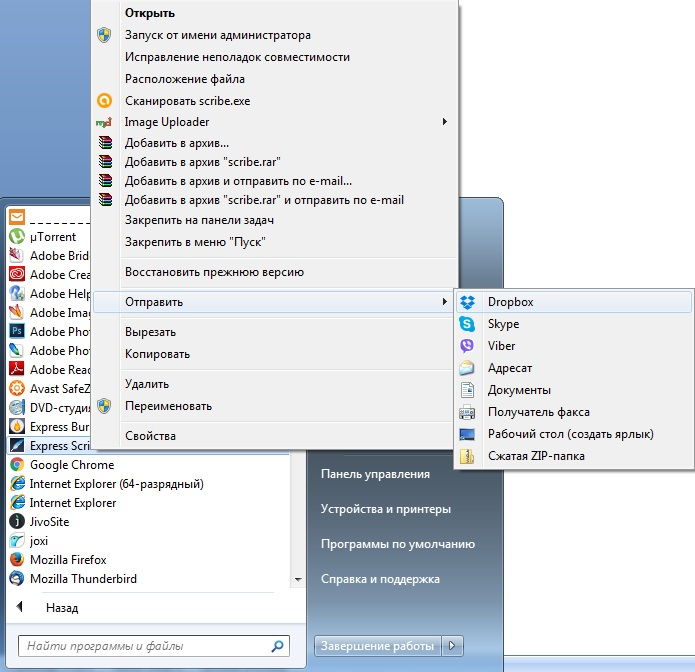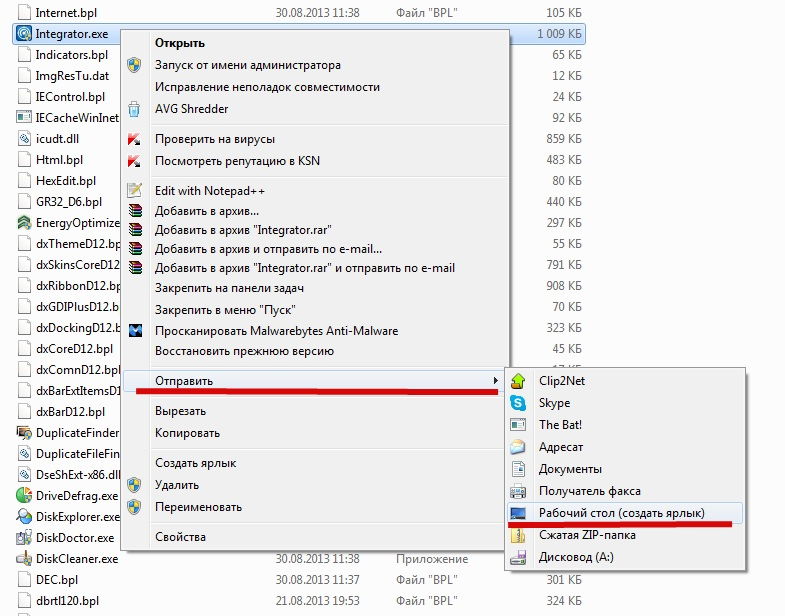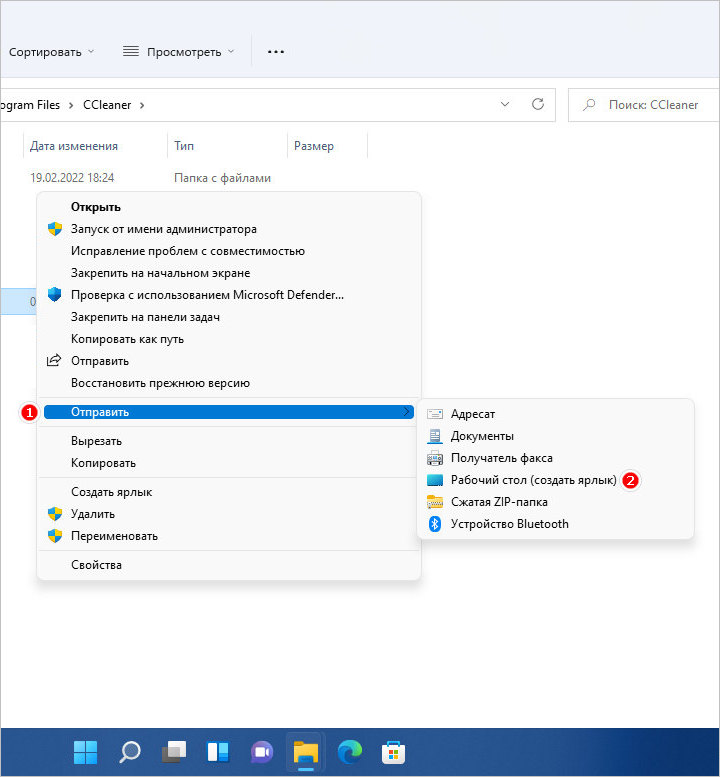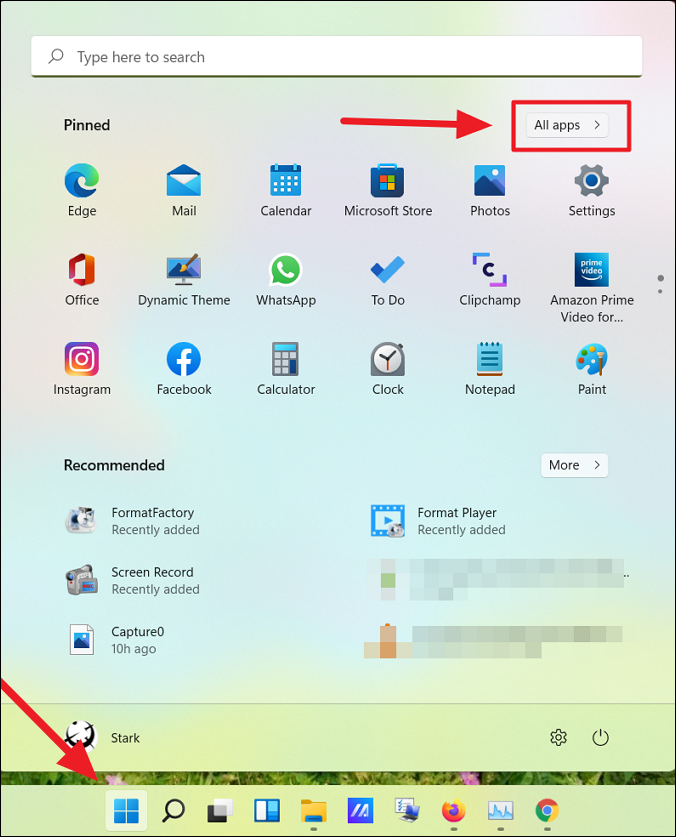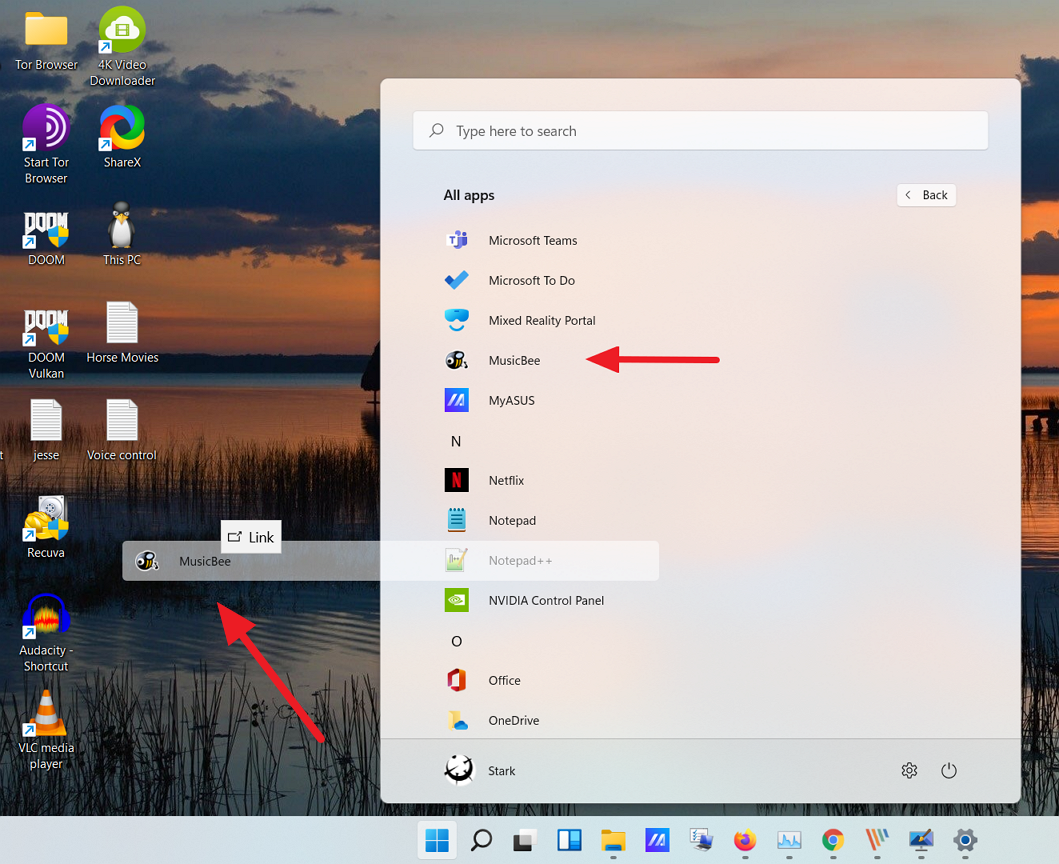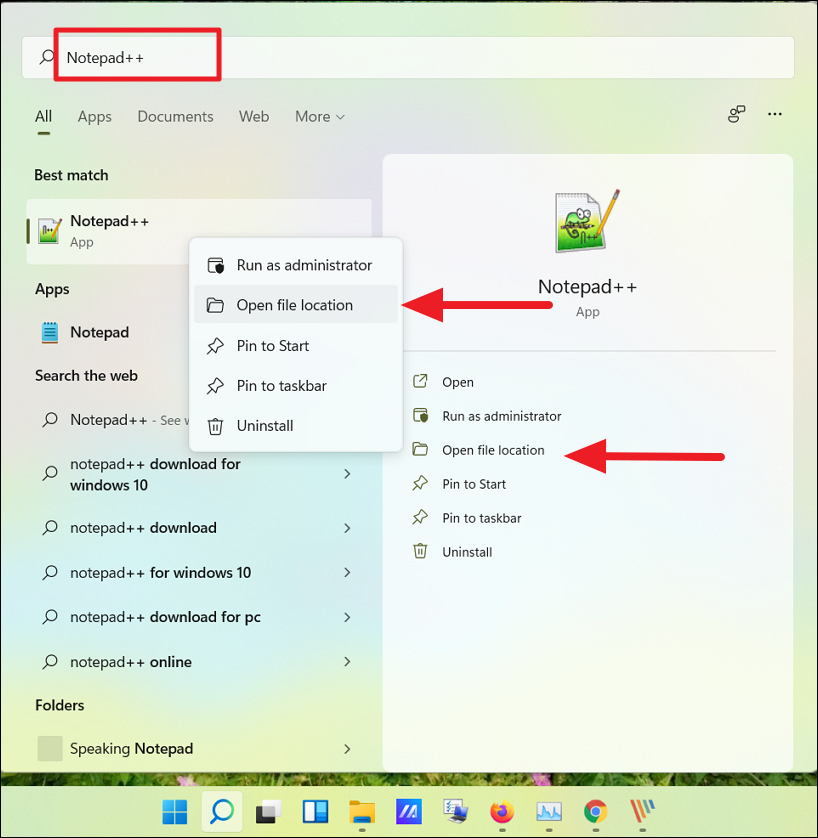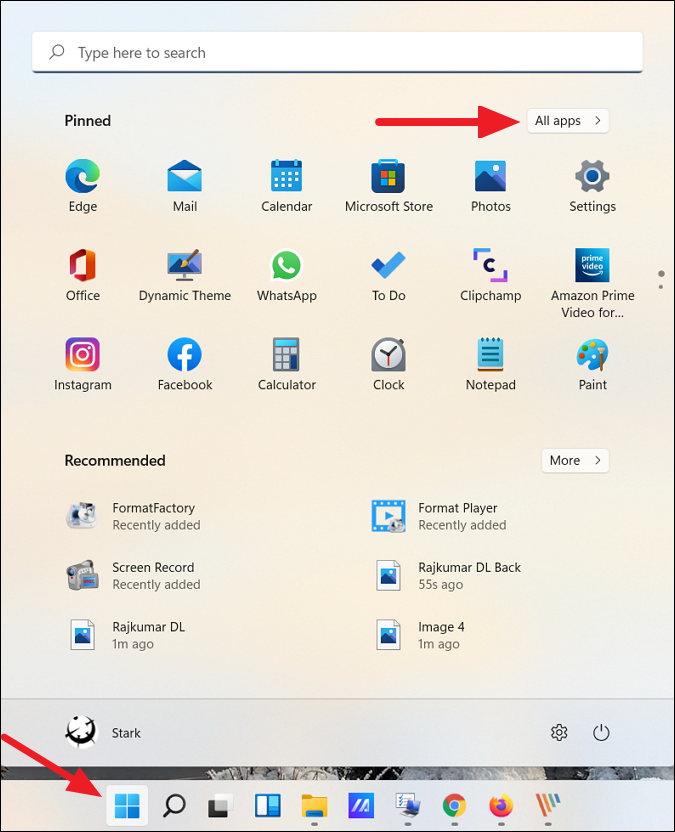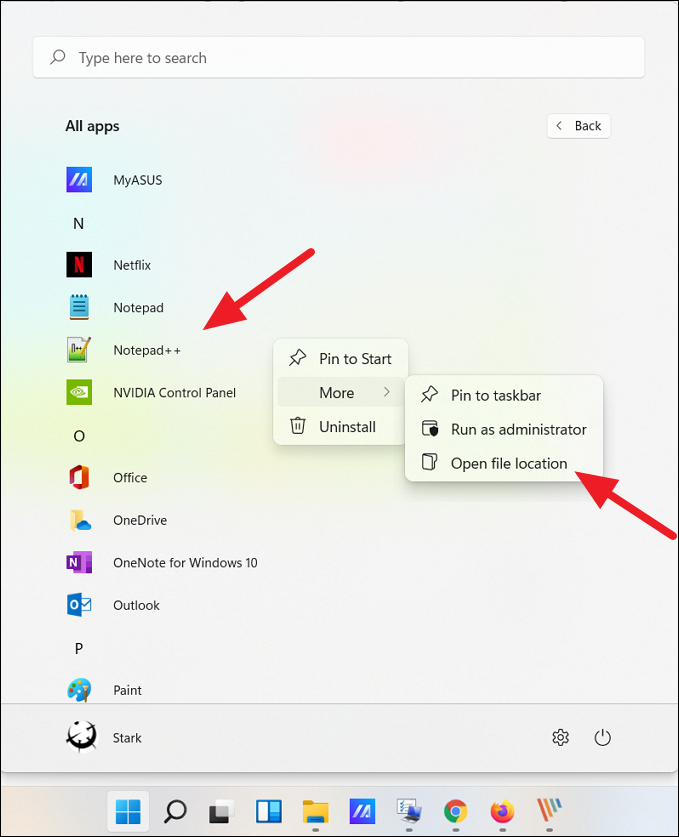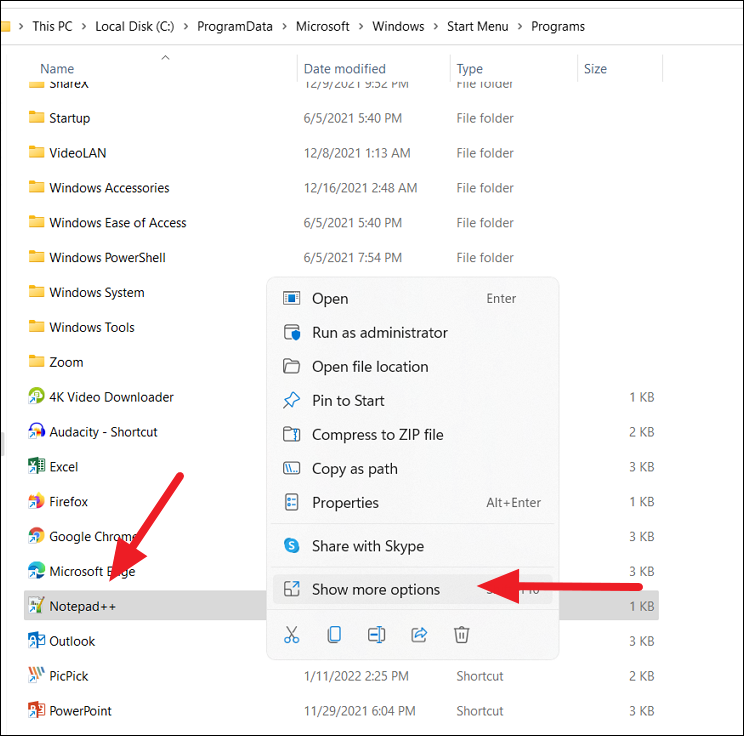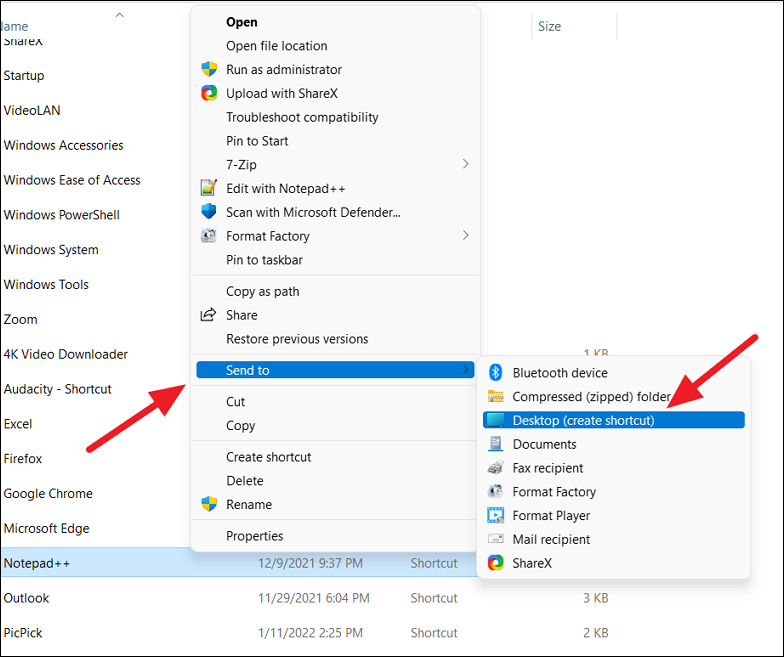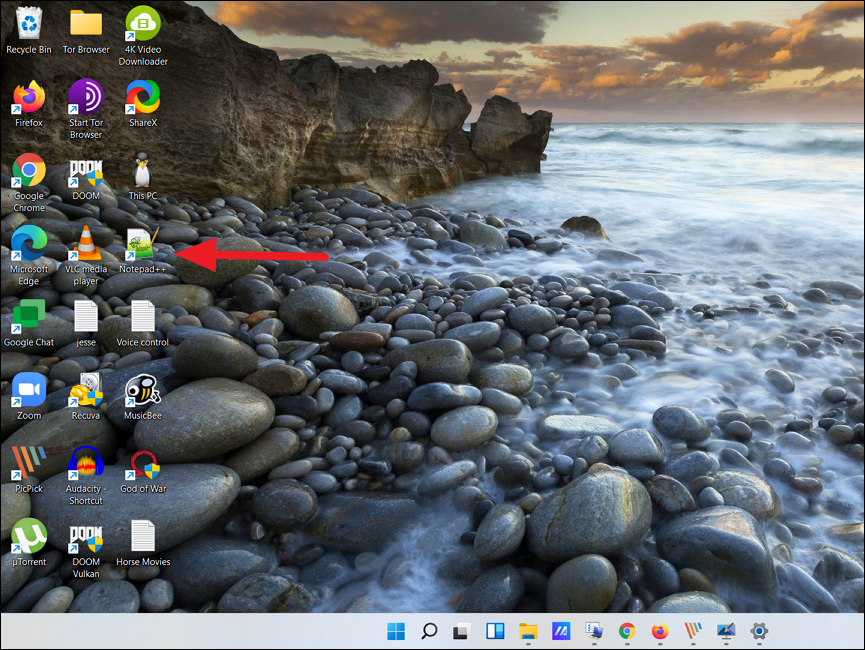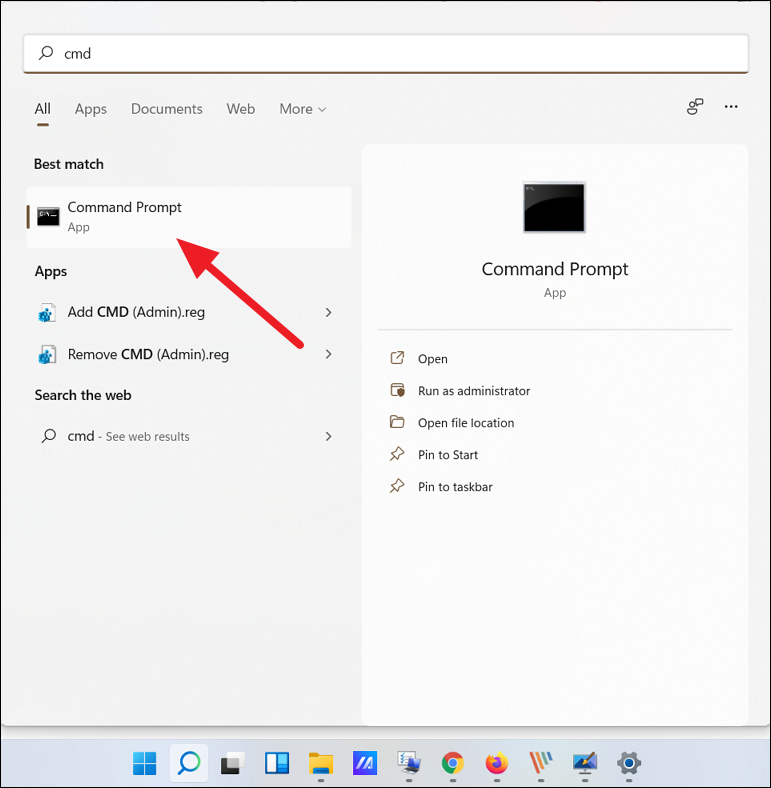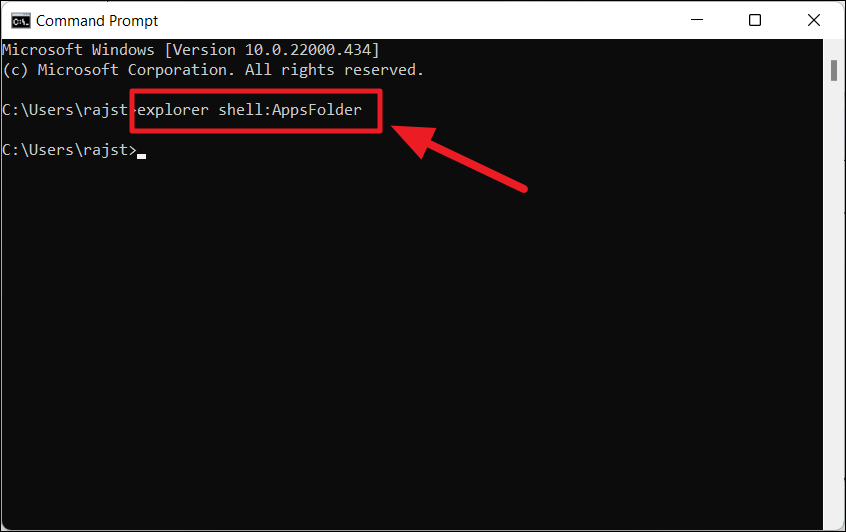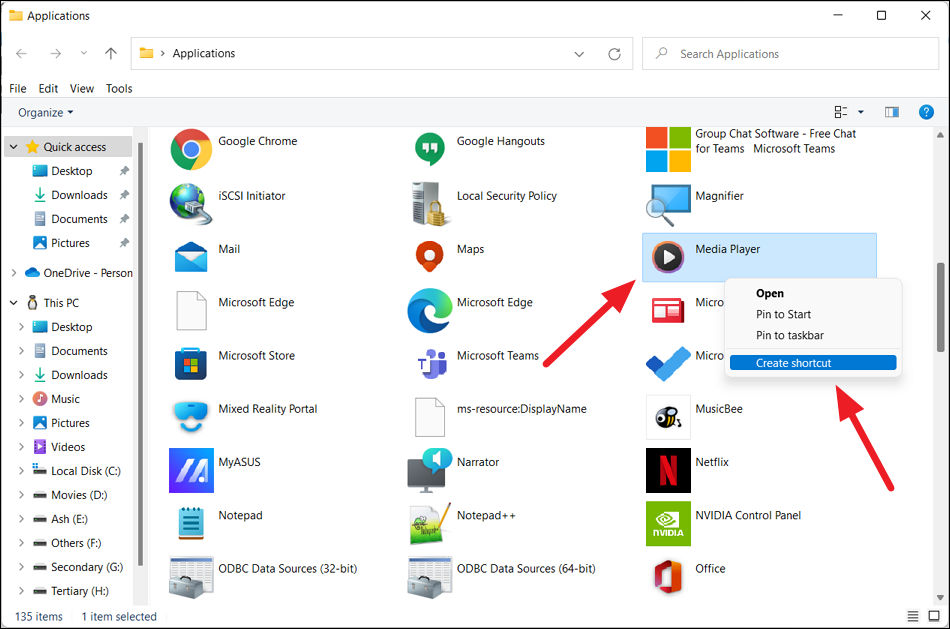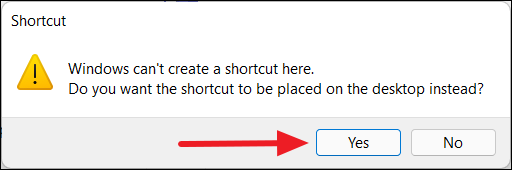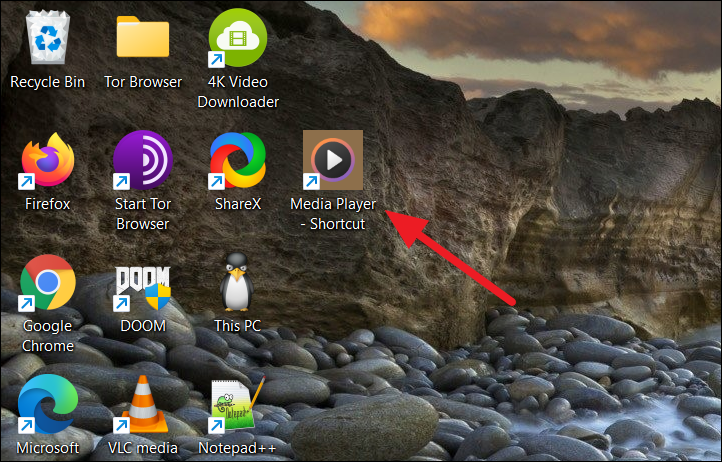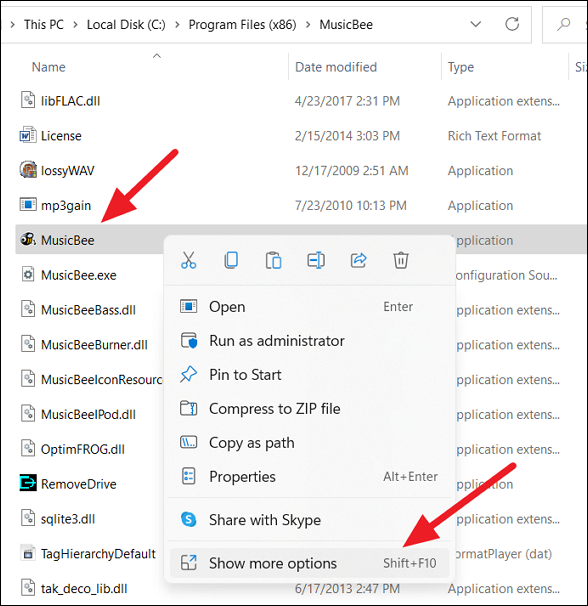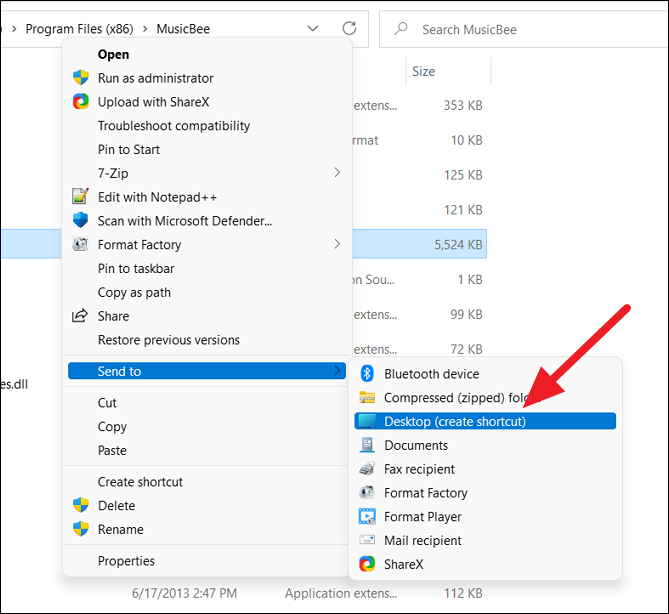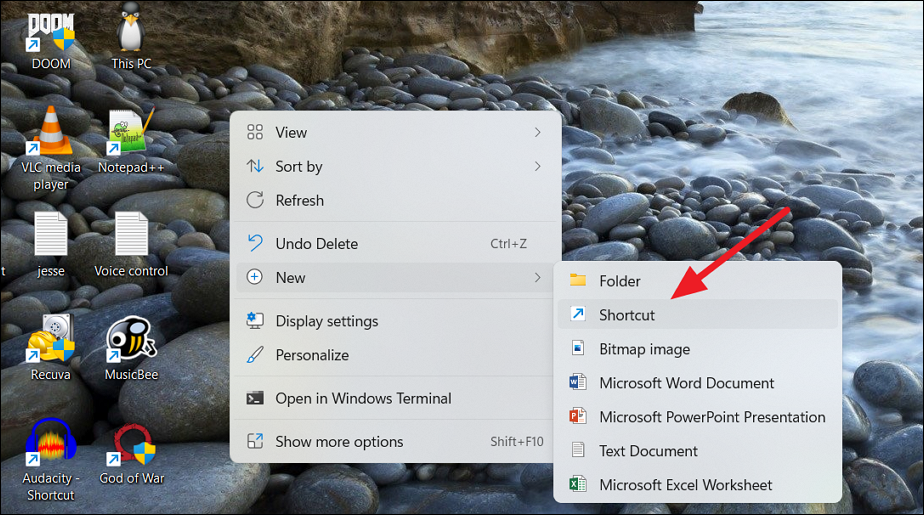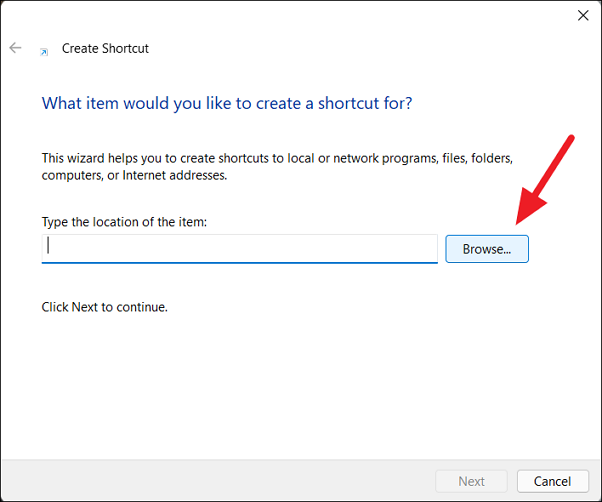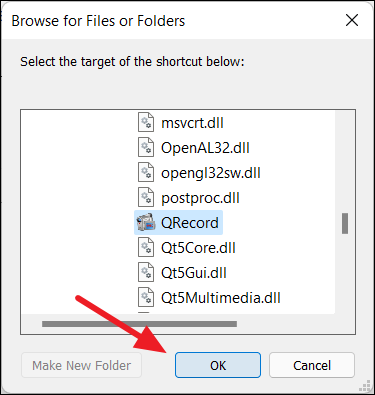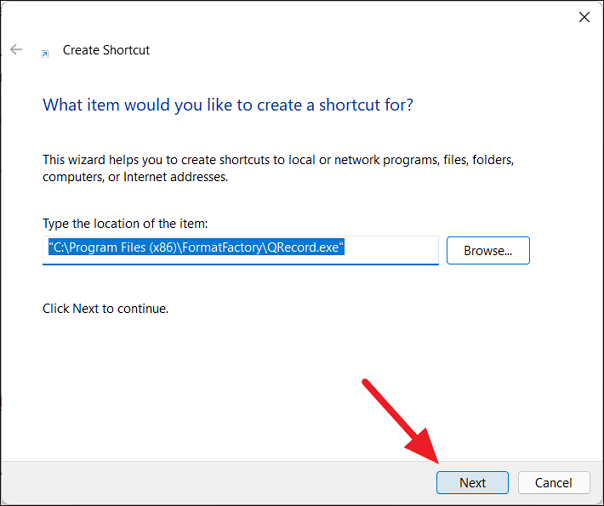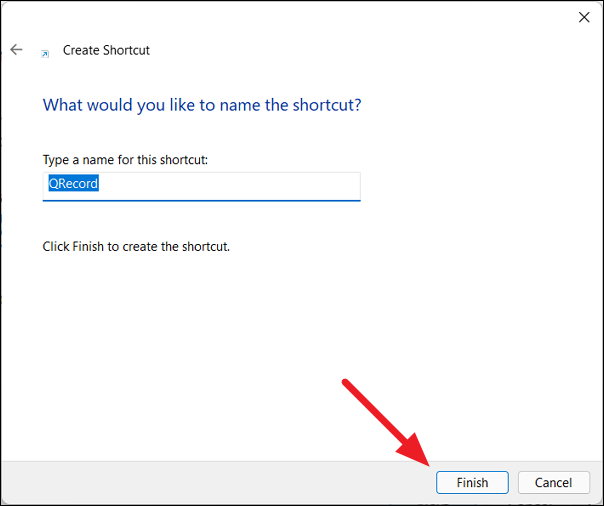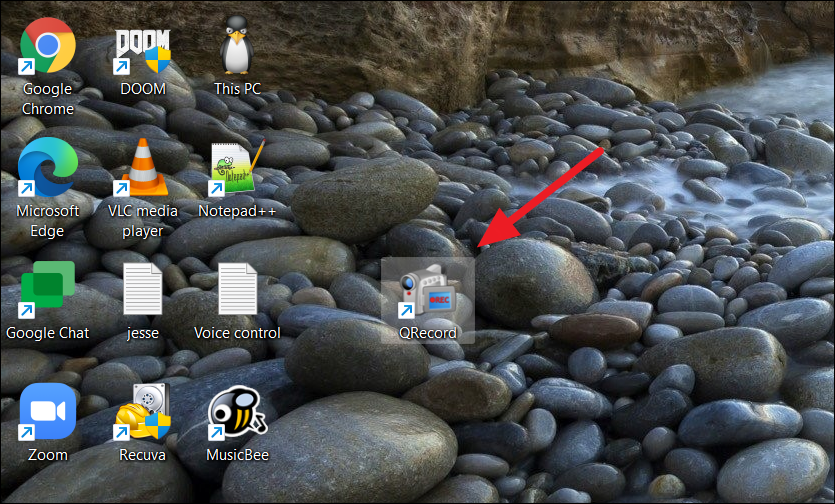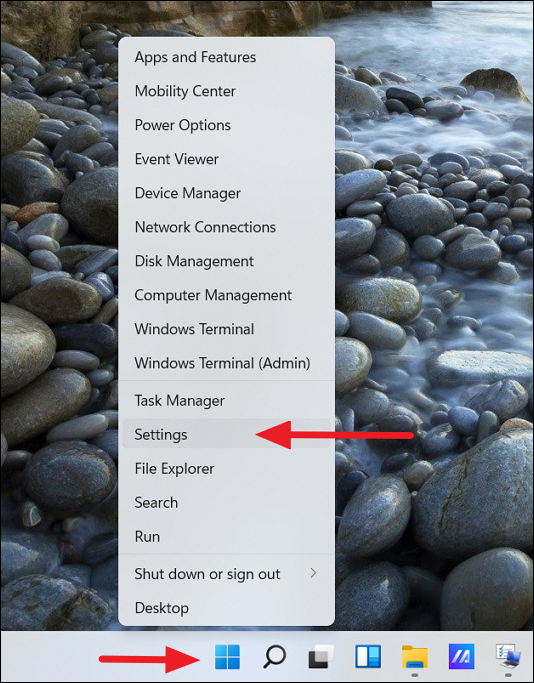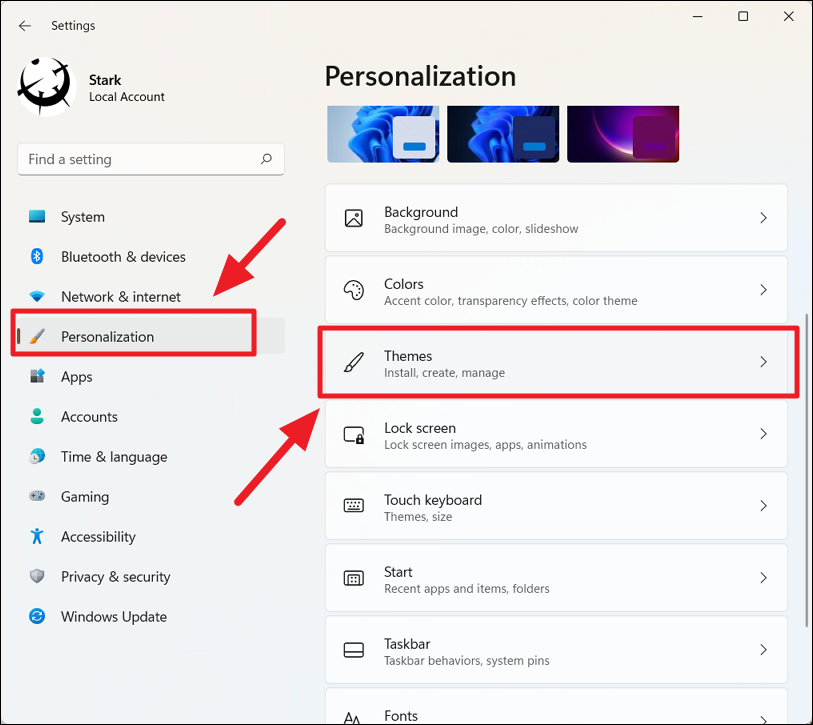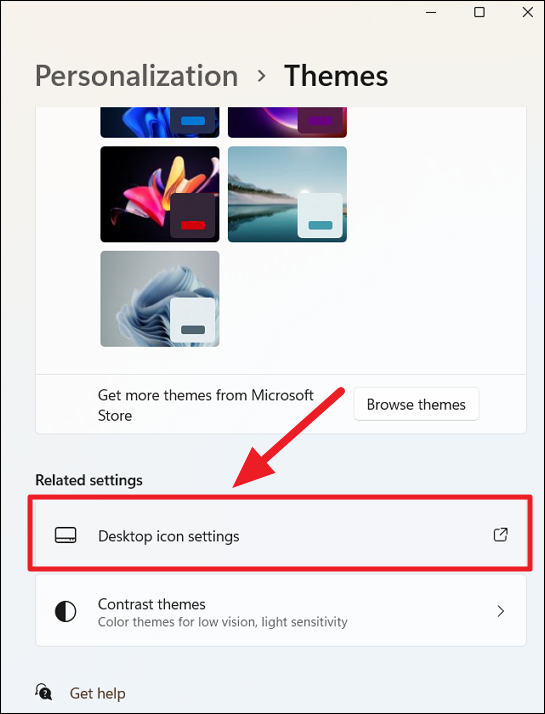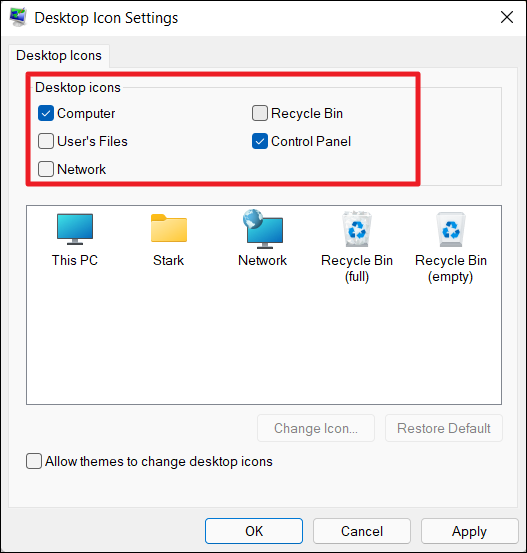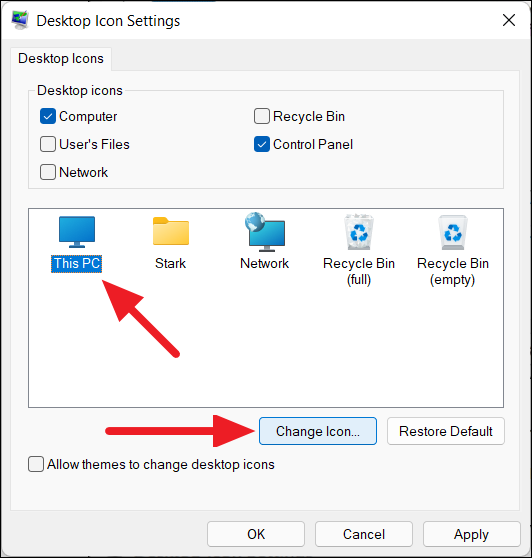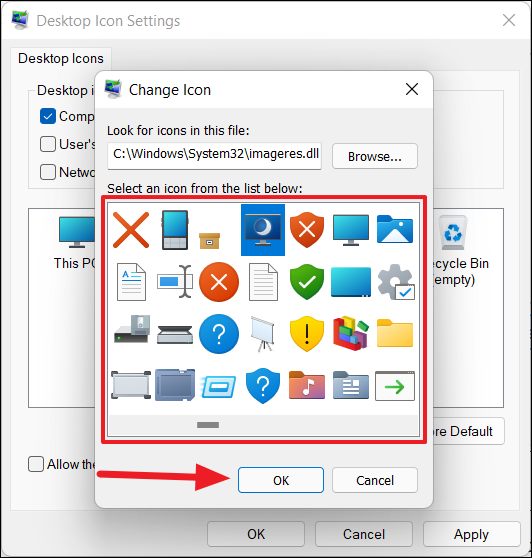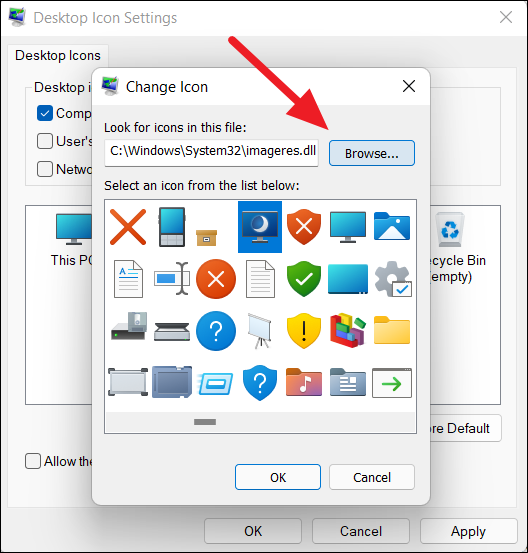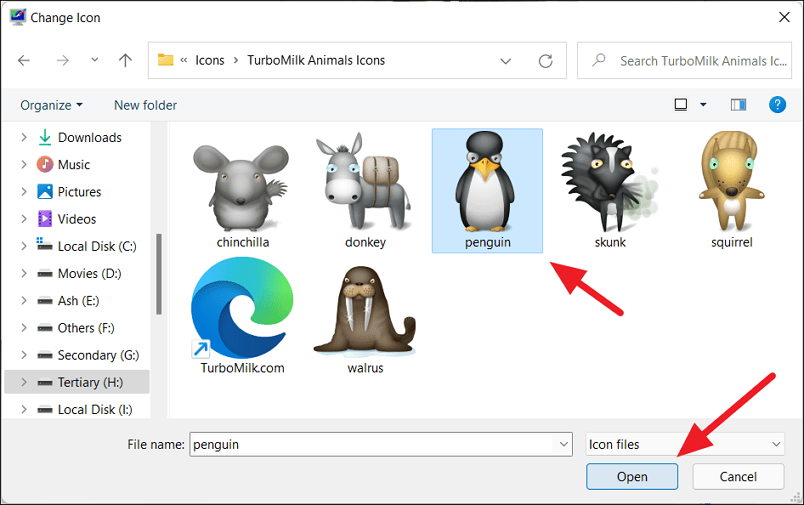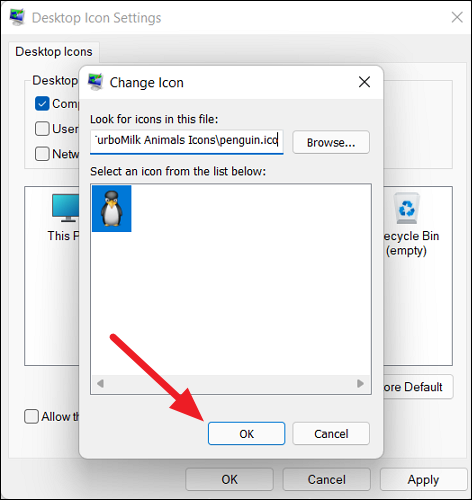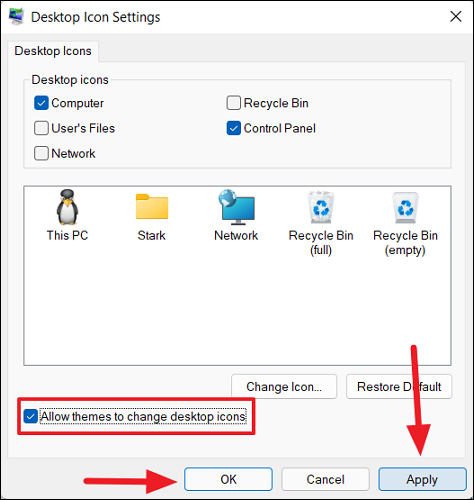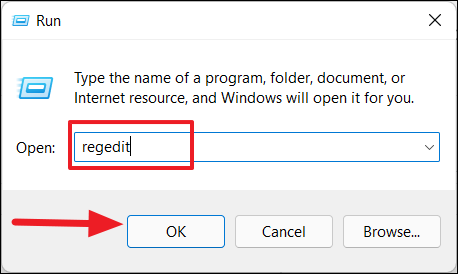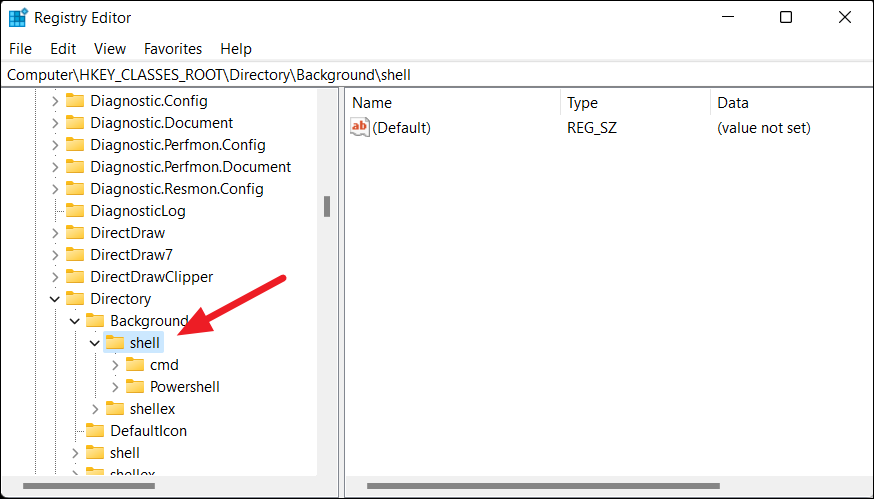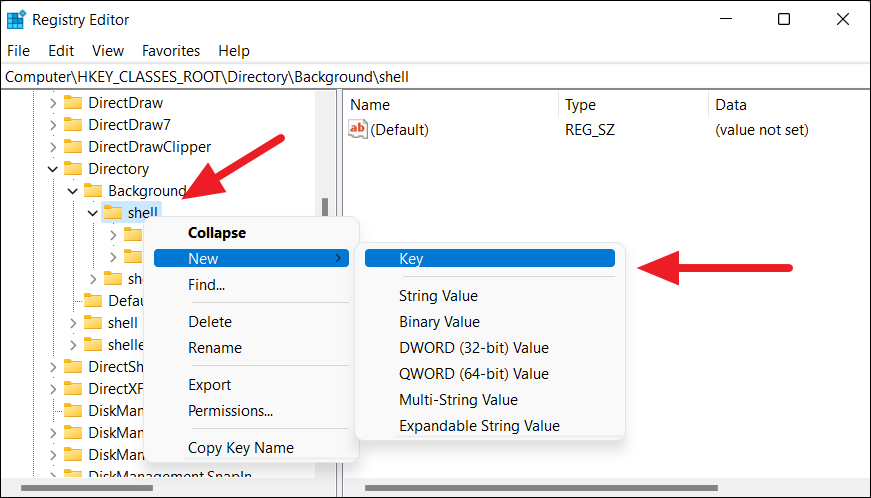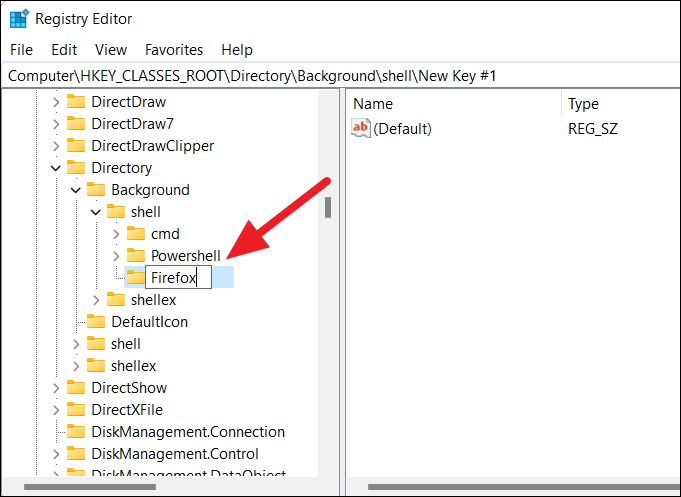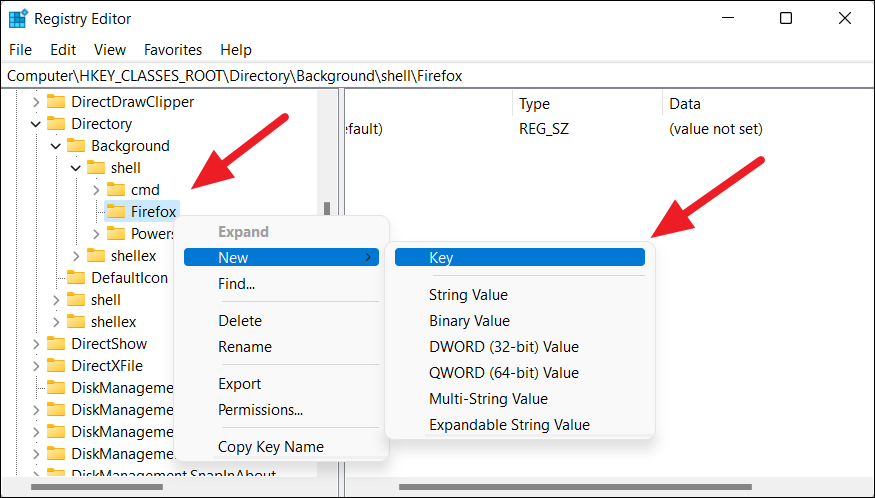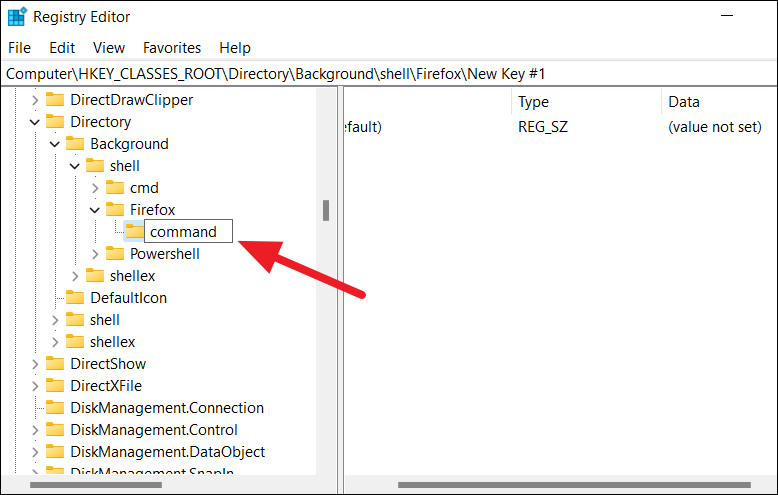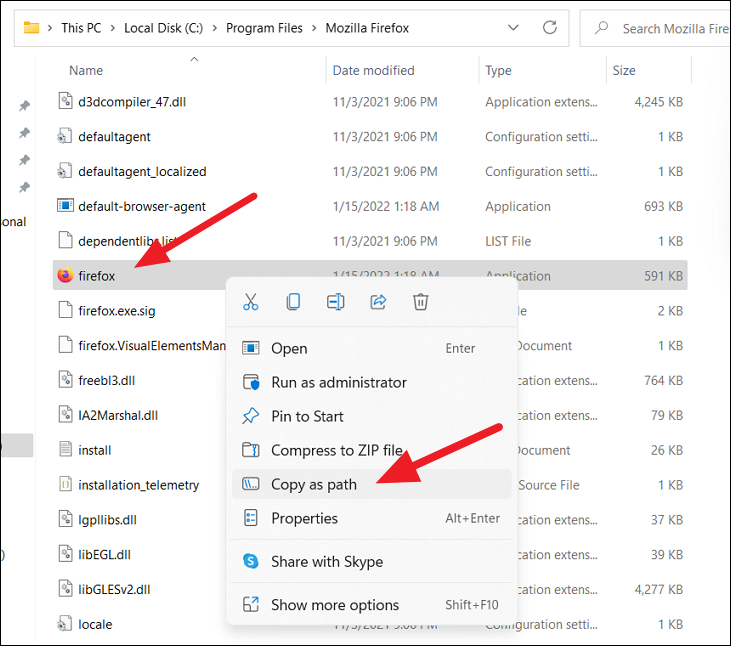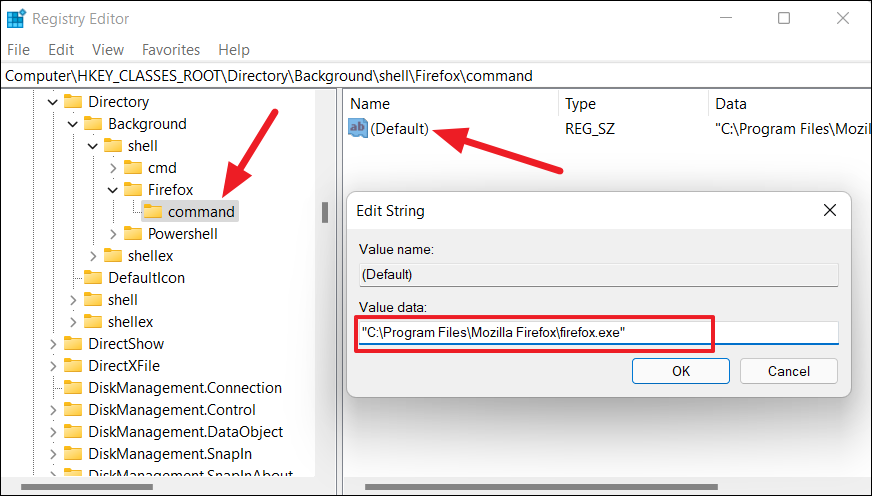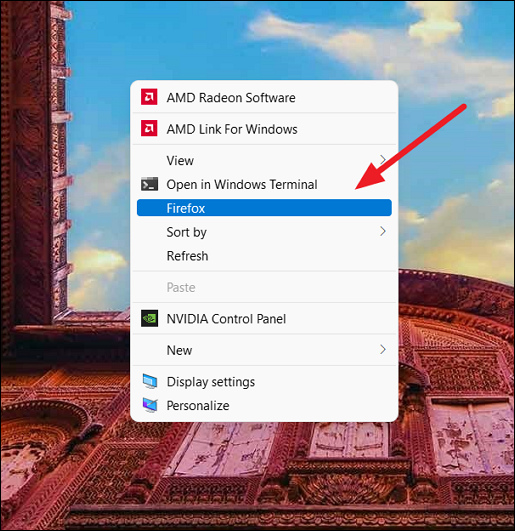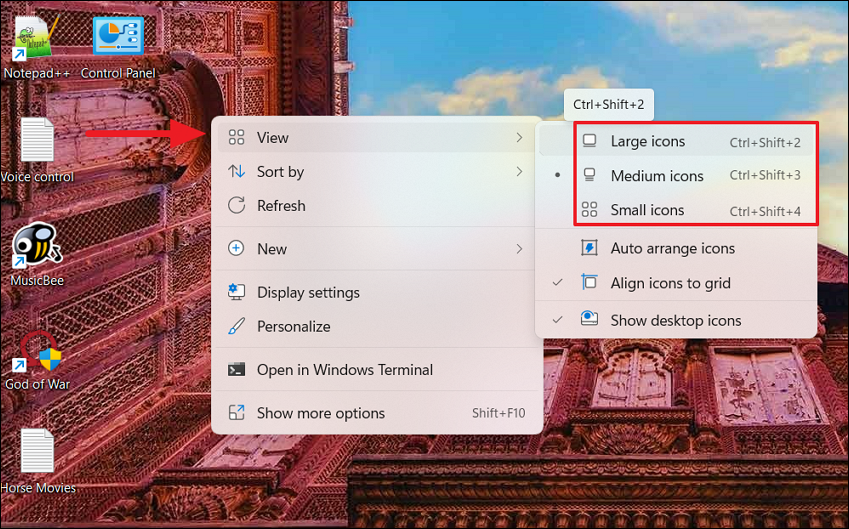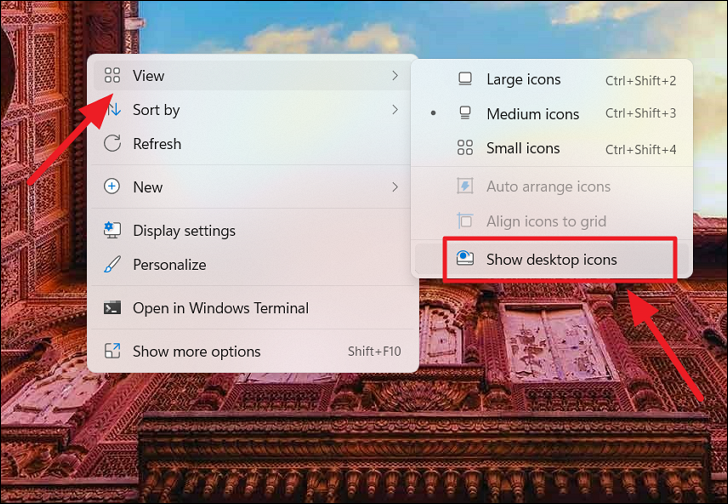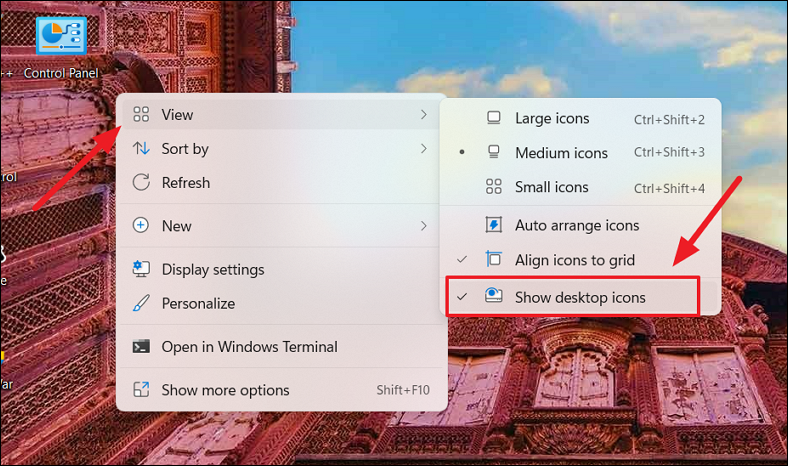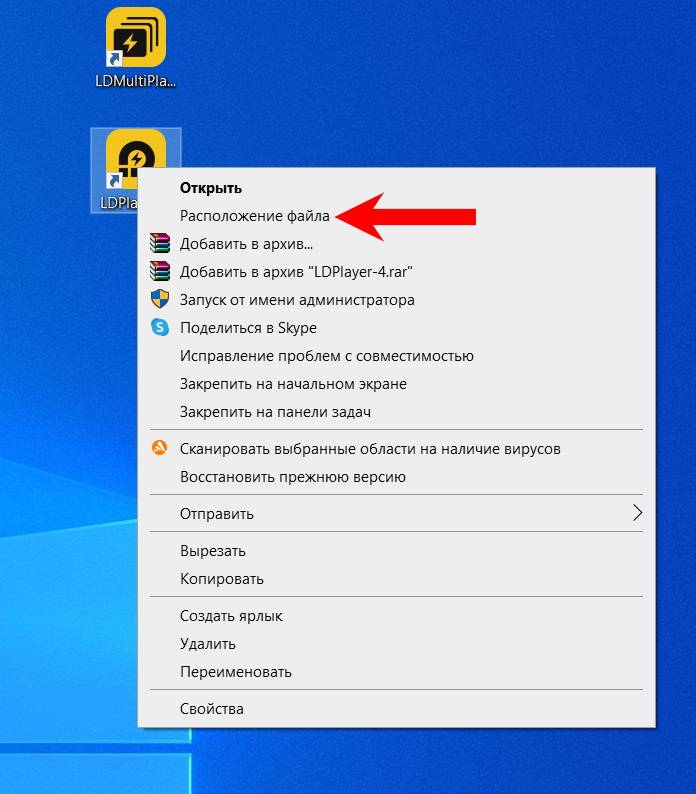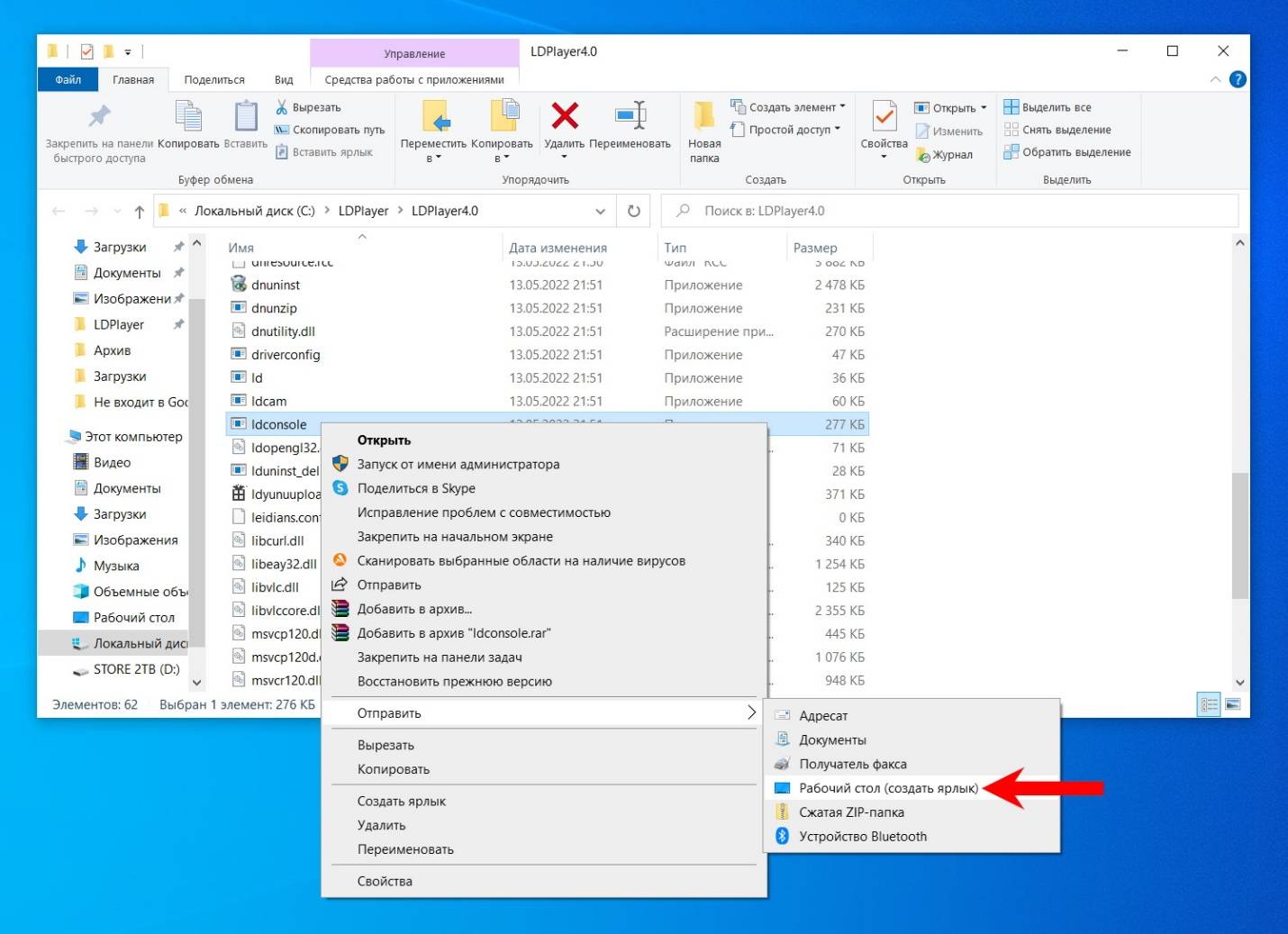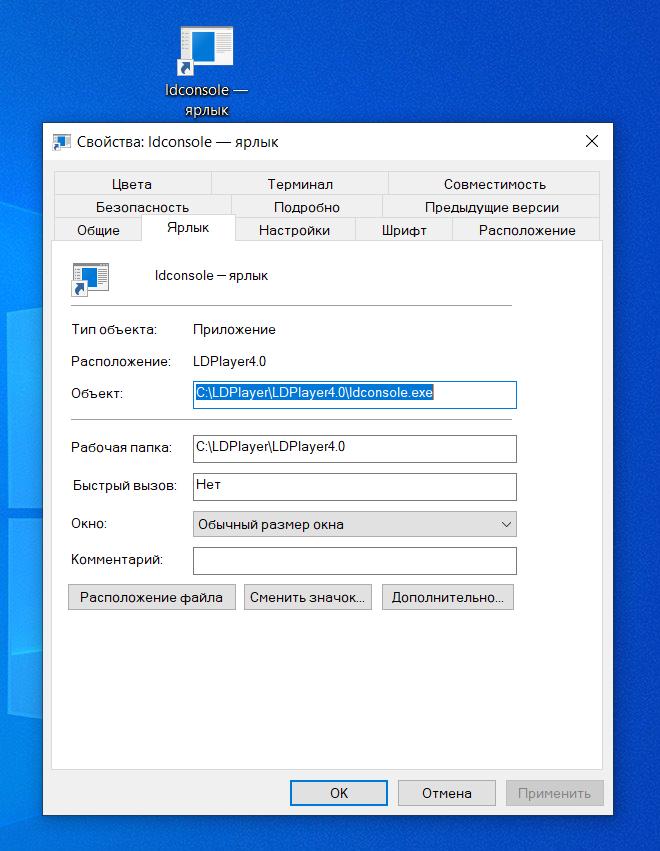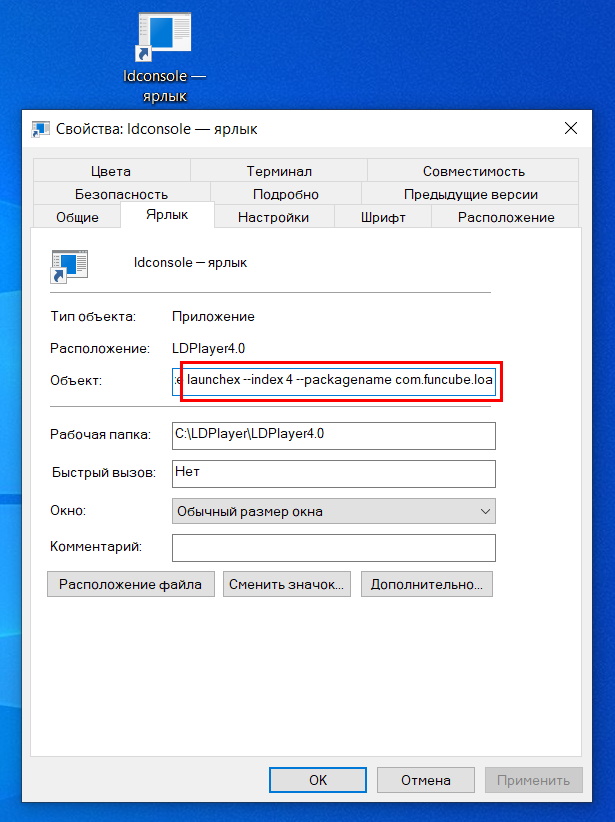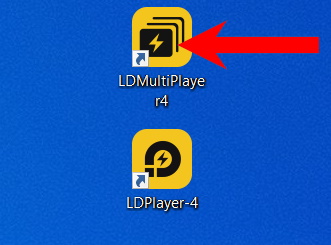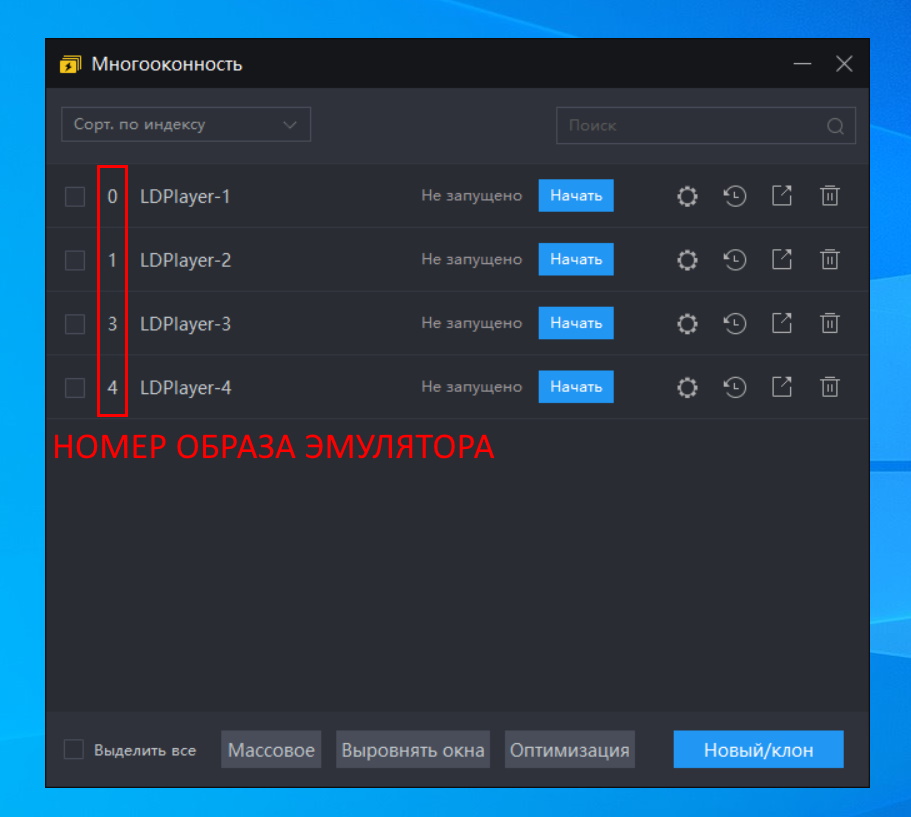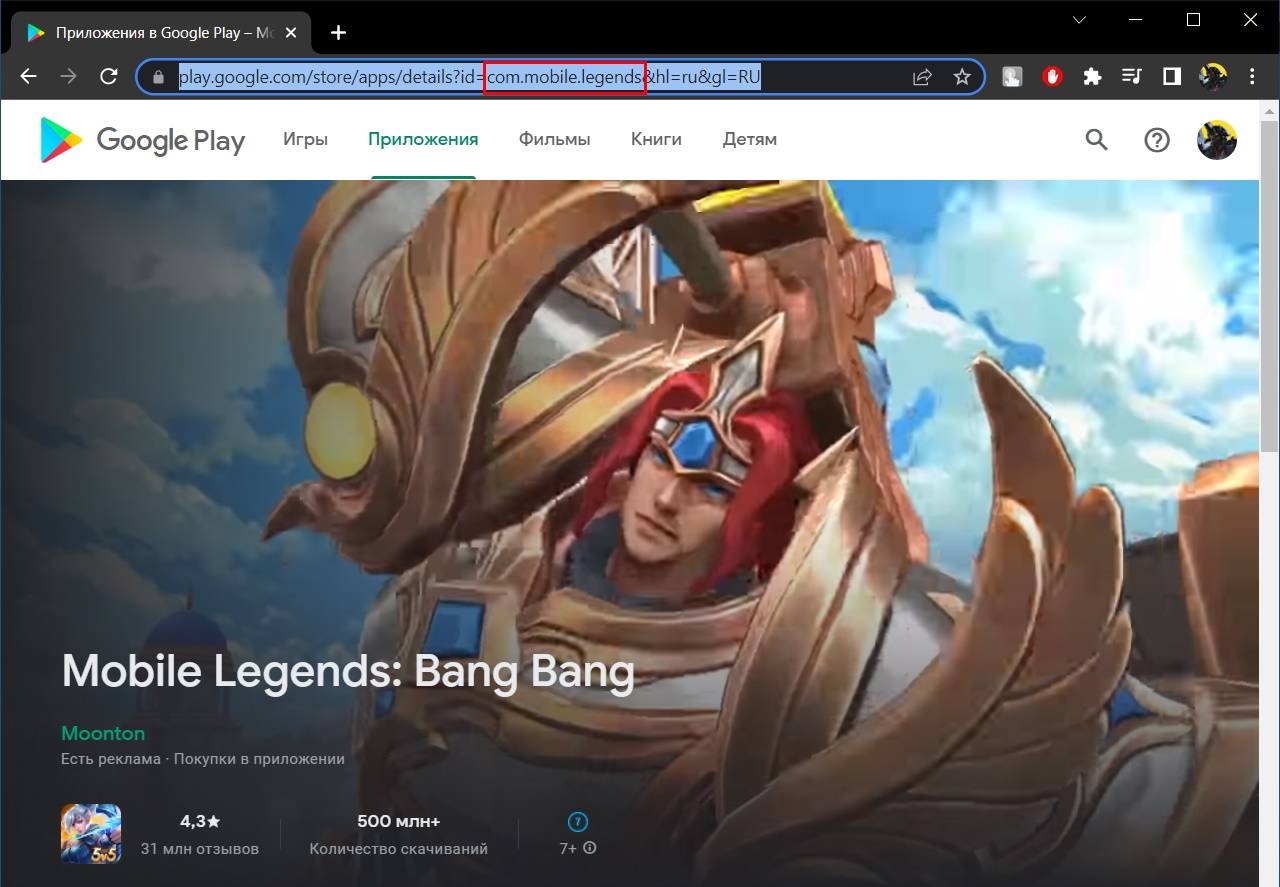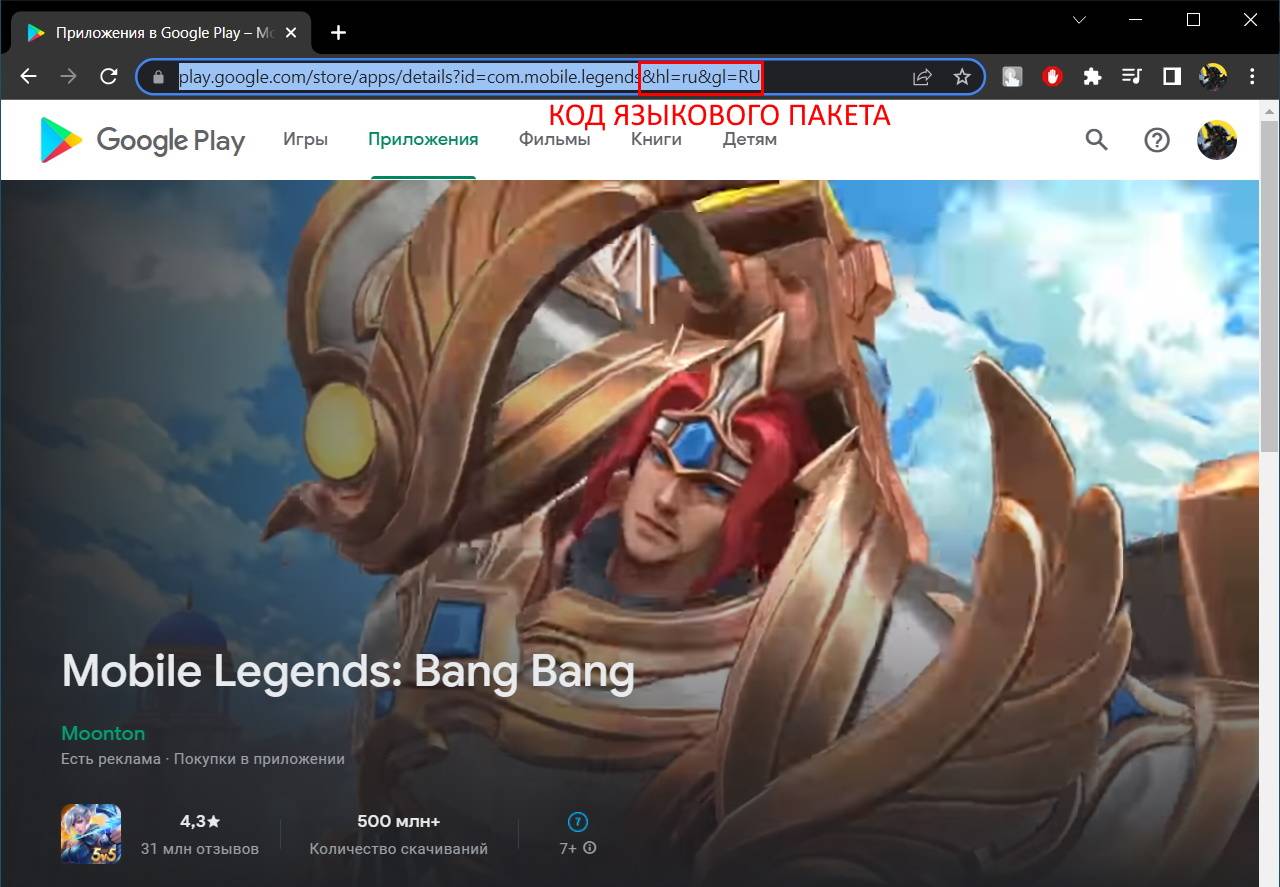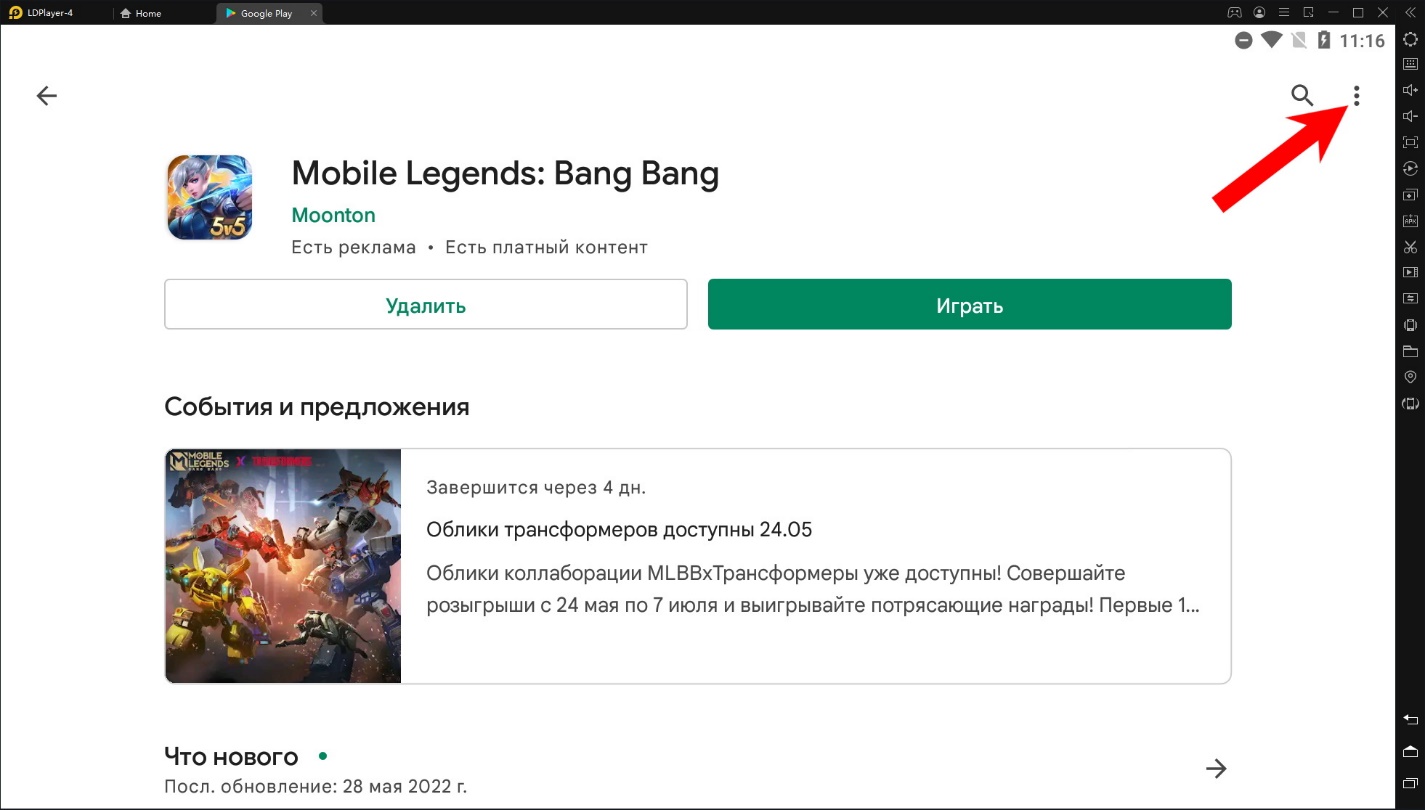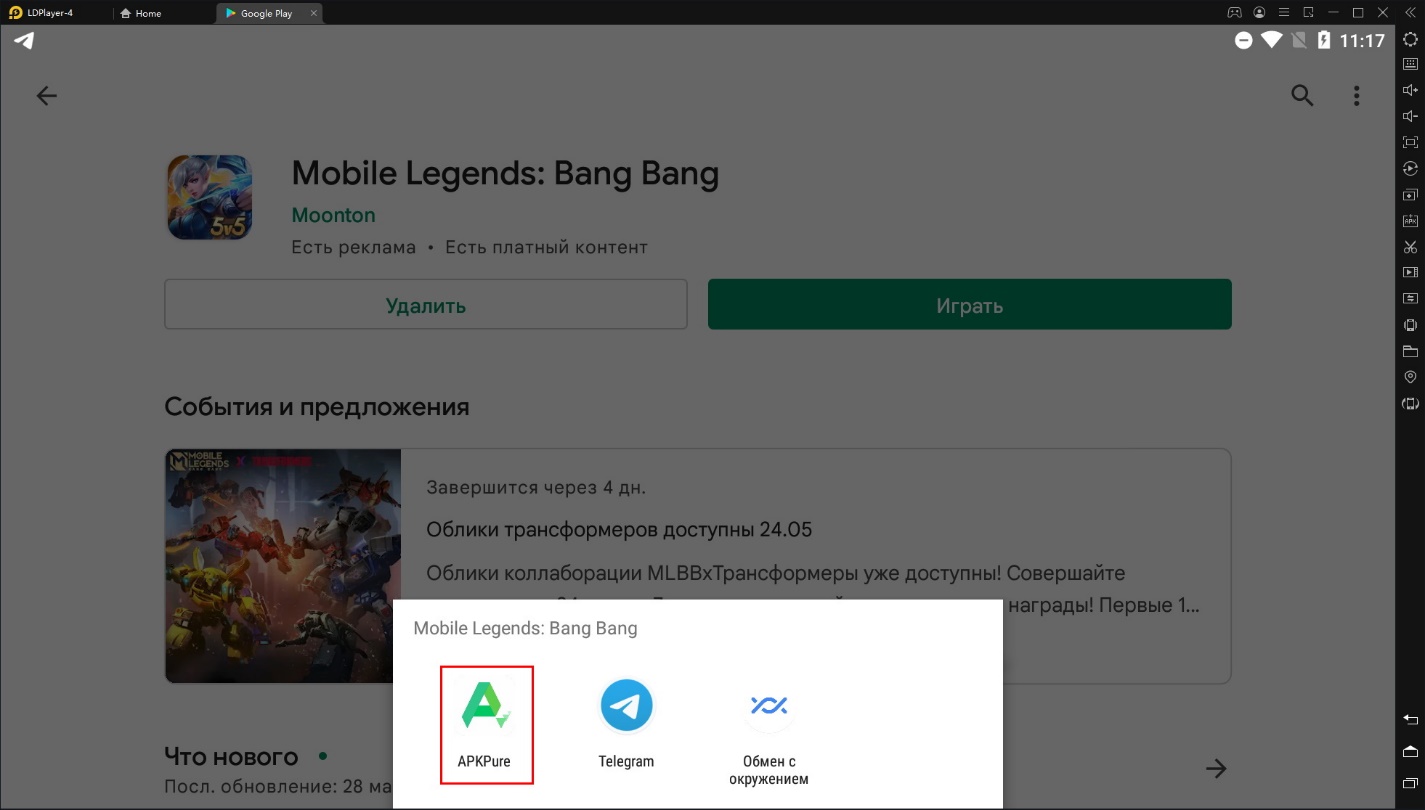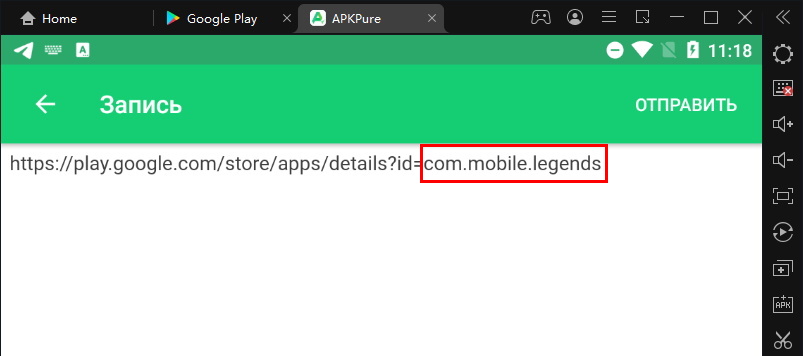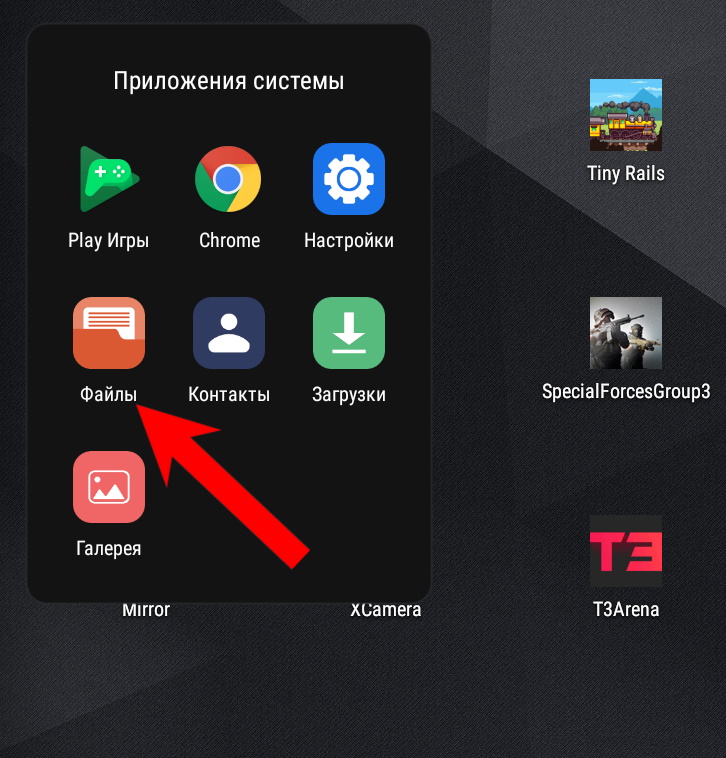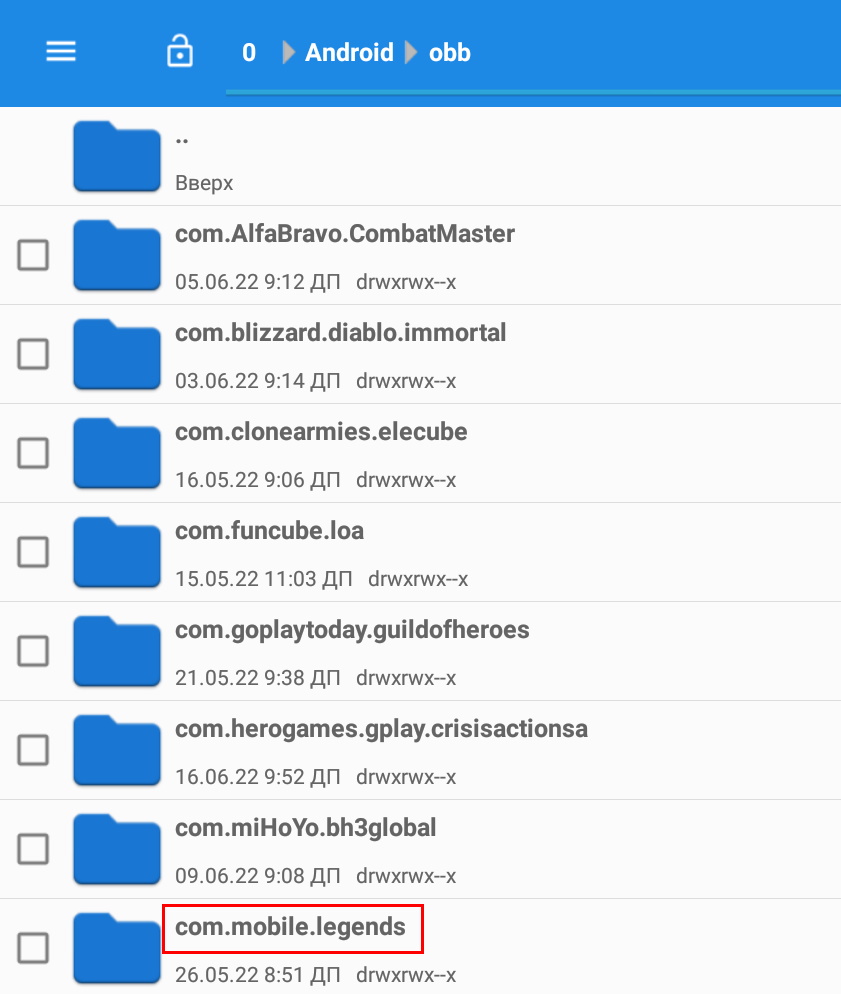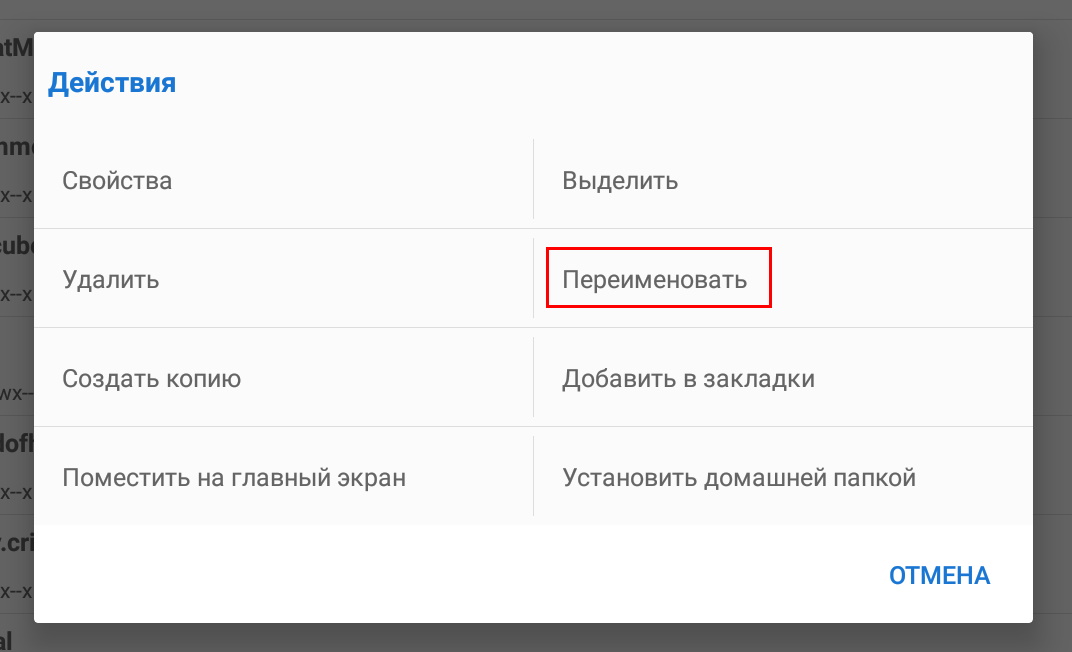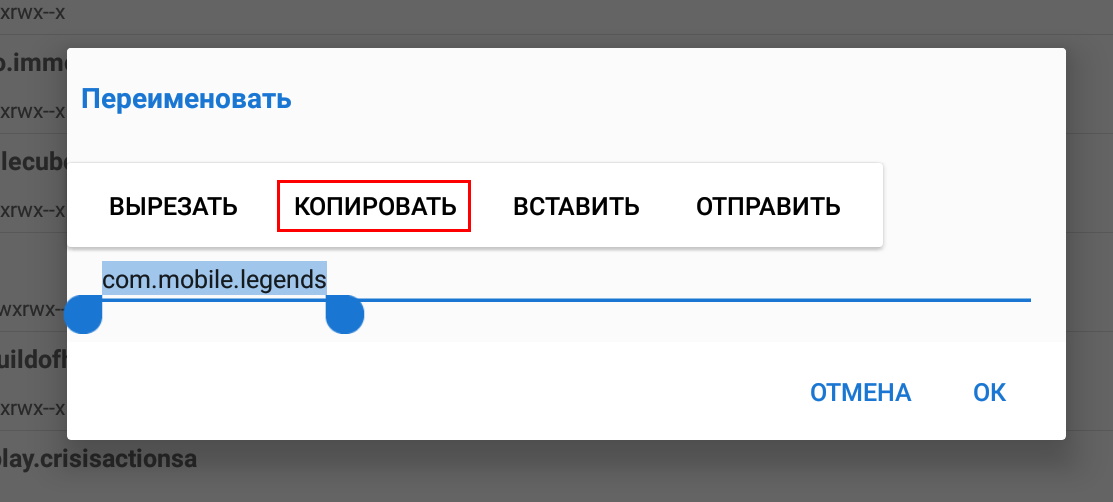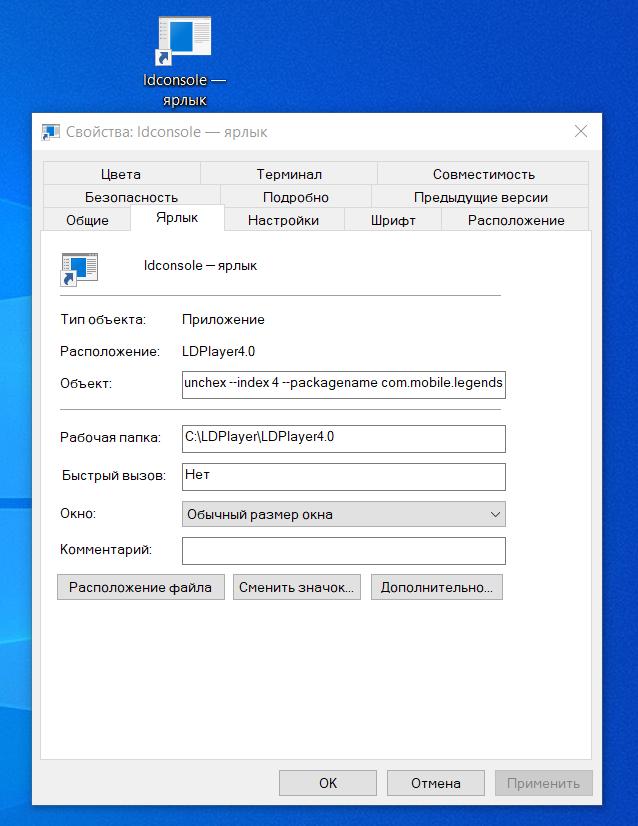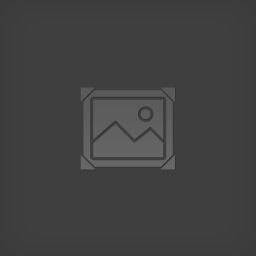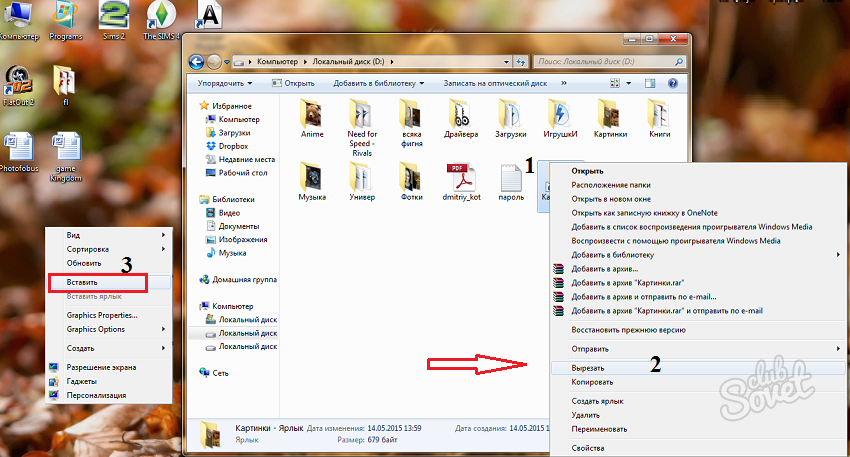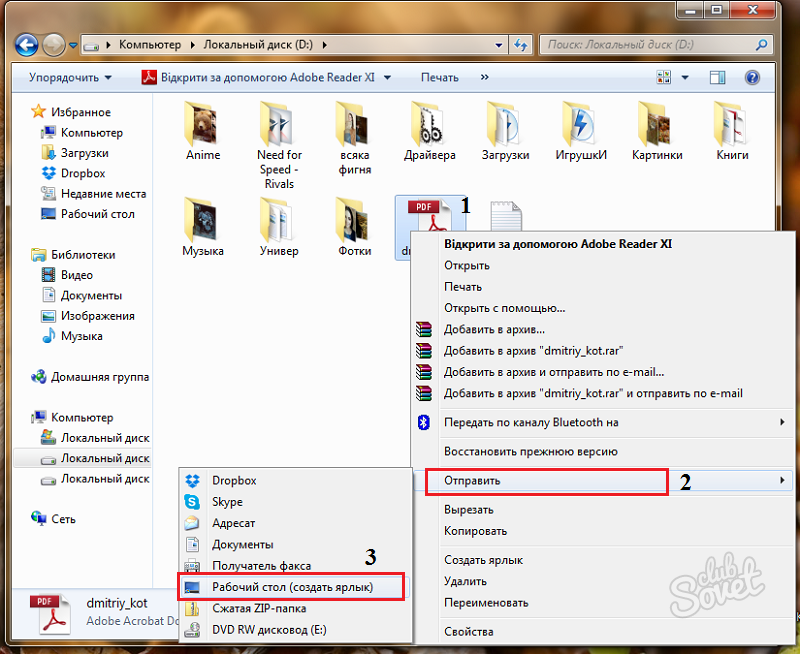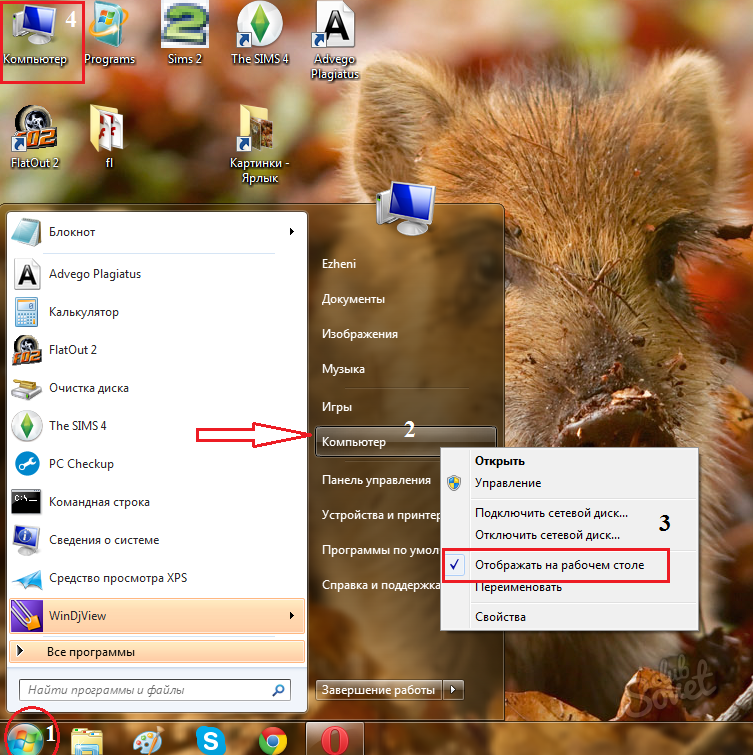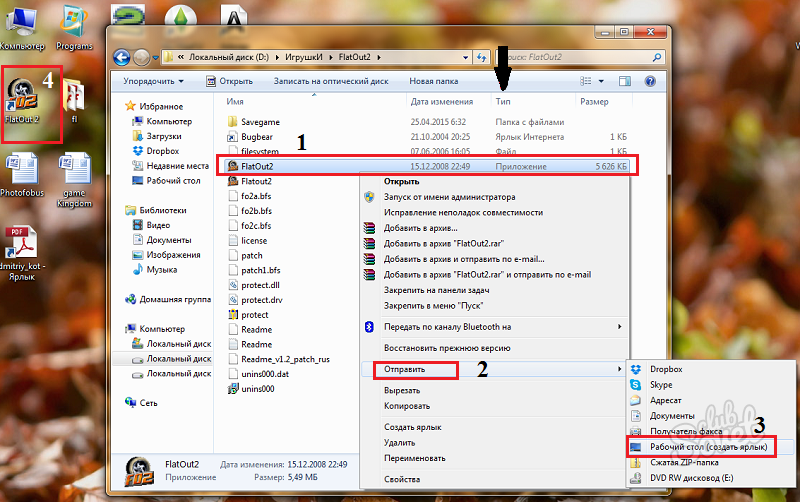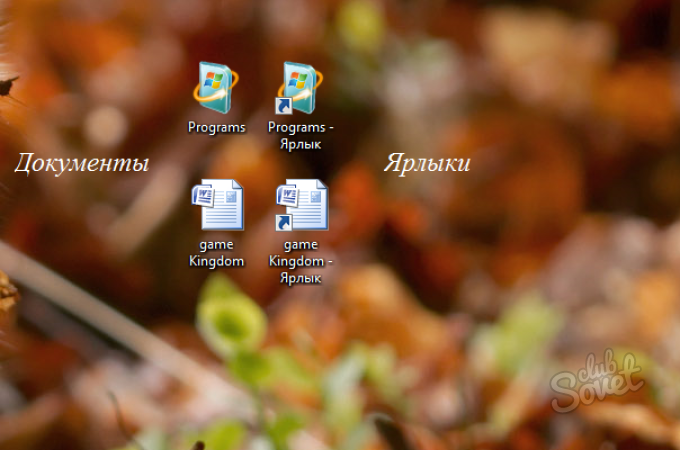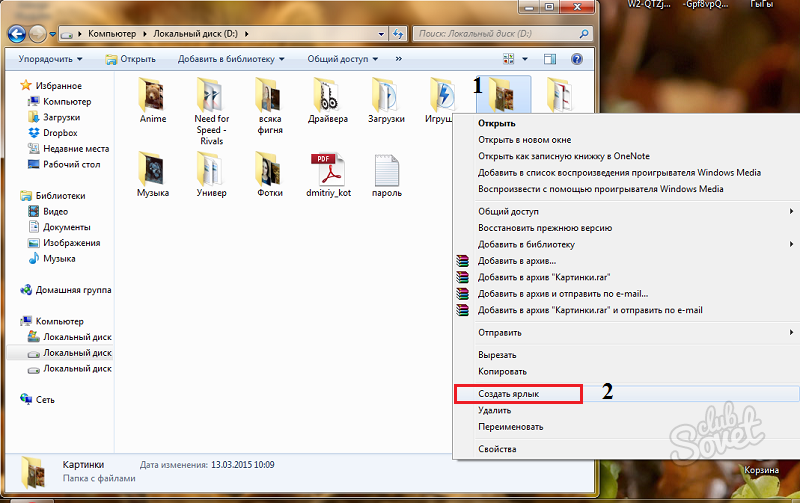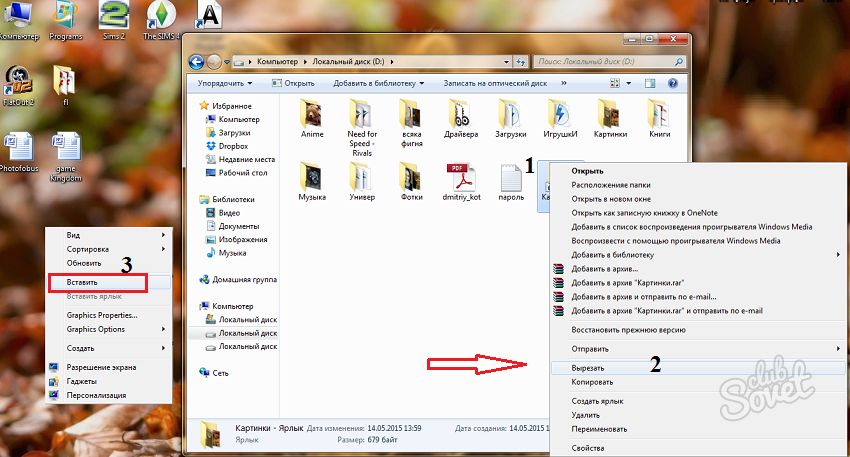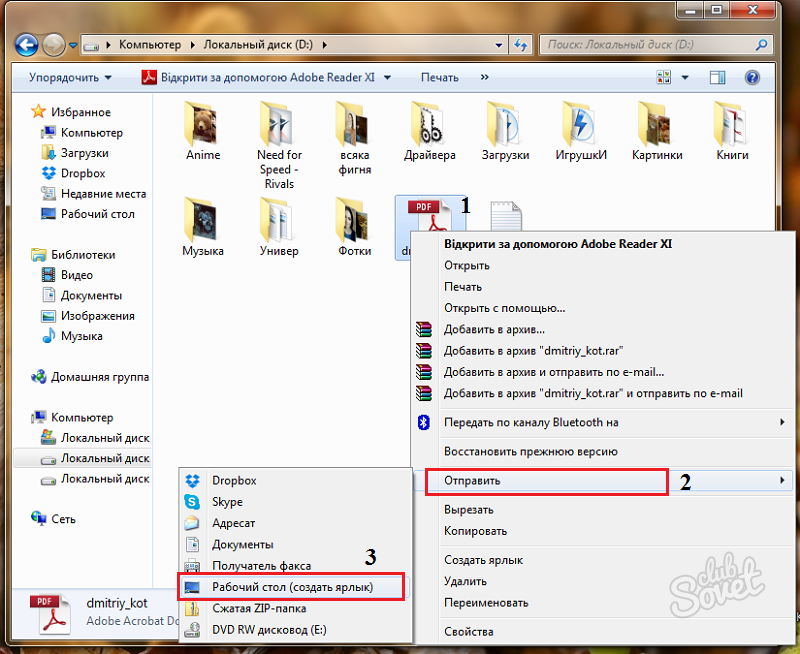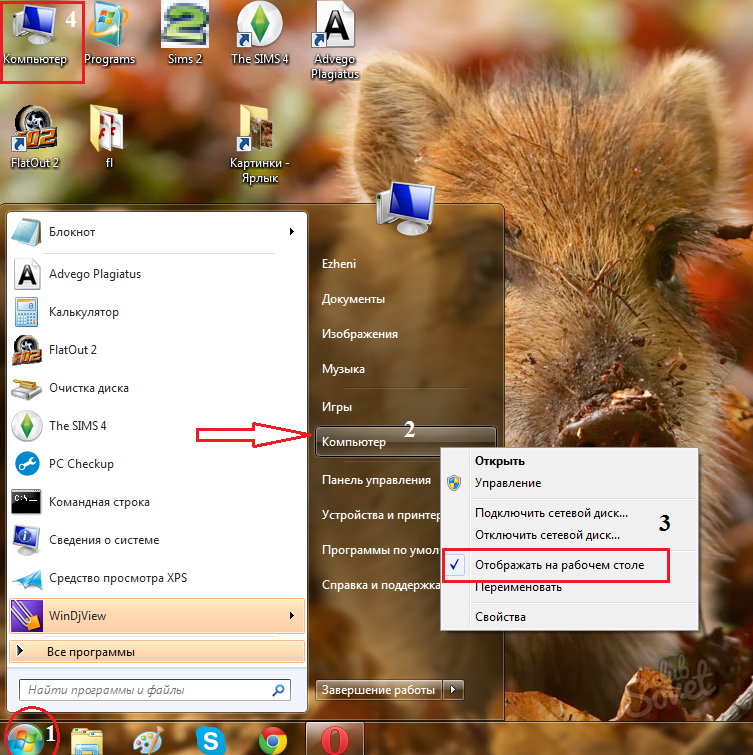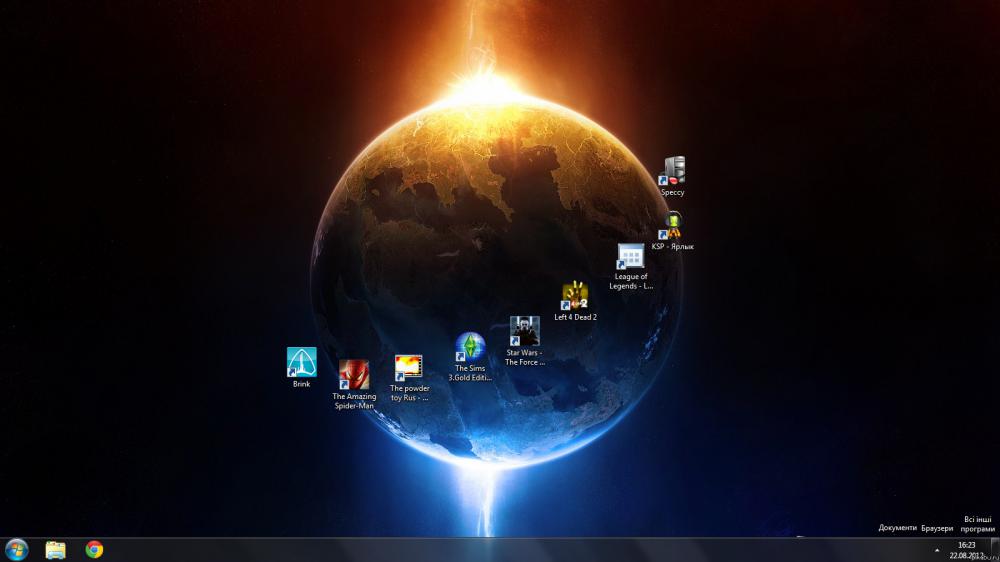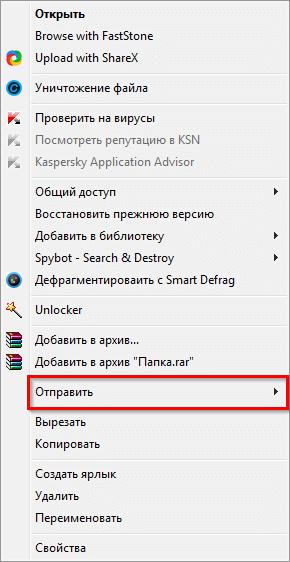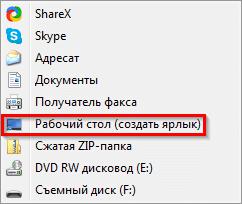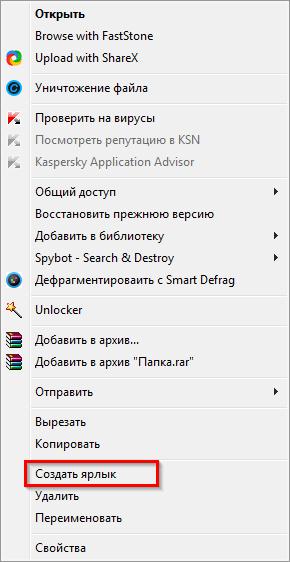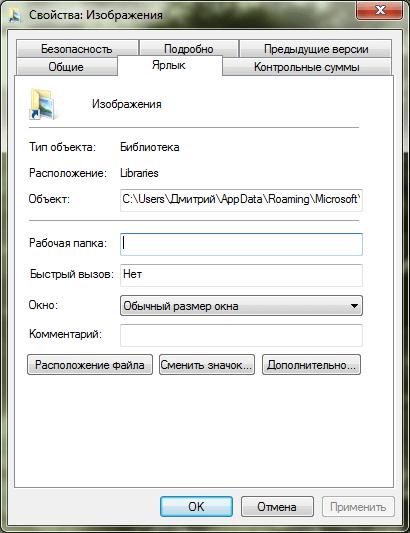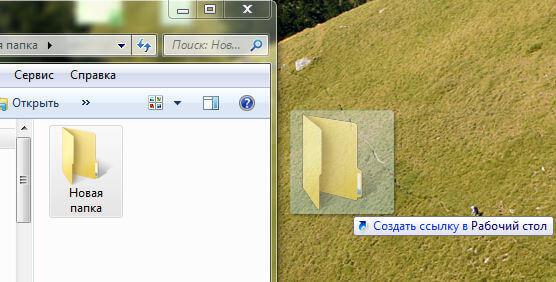Как создать ярлык игры на рабочем столе
Как создать ярлык игры на рабочем столе
Не удалось найти значок, чтобы начать игру
Симптомы
Решение
Создание ярлыка на игру на рабочем столе
Чтобы создать ярлык, выберите игры в обозревателе игр, для которого требуется создать ярлык. Перетащите на рабочий стол игры. Будет создан ярлык на рабочем столе.
Если после установки игры, но не отображается значок игры в обозревателе игр, можно вручную создать ярлык из папки «игры». Чтобы сделать это, выполните следующие действия.
Нажмите кнопку Пуски выберите пункт компьютер.
Дважды щелкните диск C.
Откройте папки Program files.
Откройте папку игр корпорации Майкрософт, а затем откройте определенную папку игры.
Найдите исполняемый файл для игры.
Щелкните правой кнопкой мыши исполняемый файл и выберите команду Создать ярлык. Например для Flight Simulator, можно щелкнуть правой кнопкой мыши fsx.exe.
Когда будет предложено создать ярлык на рабочем столе, щелкните Да. Рассмотрим следующий пример:
Дополнительные сведения
После установки игры для Windows в системе Windows Vista, ярлыки для игр находятся в папке обозреватель игр. Обозреватель игр папок является центральным местом для всех игр на компьютере. В папке обозреватель игр можно найти и запустить игры, установленные на компьютере, загрузить информацию об игре и хранить список недавно воспроизведенных игры.
Windows использует папку обозреватель игр для объединения ваших игр в одном месте для использования. Обозреватель игр папка является центральным местом для всех игр на компьютере. Он также предоставляет параметры для игр и Дополнительные сведения об играх, позволяя выполнять следующие:
Найти и запустить игры, установленные на вашем компьютере
Загрузить информацию об игре
Хранить список недавно воспроизведенных игры
Чтобы открыть папку Обозреватель игр, нажмите кнопку Пуск 
Примечание. Обычно новые игры автоматически появляются в папке обозреватель игр. Тем не менее некоторые более ранние игры могут не отображаться в папке обозреватель игр автоматически. Если игра не отображаются автоматически в папке обозреватель игр, перетащите исполняемый файл игры в папку обозреватель игр. Исполняемый файл игры находится в папке, где установлена игра.
Запуск игры без ярлыка в Windows
Если вы любите порезаться в компьютерные игры, вы наверняка согласитесь, что наиболее удобным способом быстрого запуска является ссылка на рабочем столе. Это гораздо удобнее, чем постоянно искать игрушку в списке всех установленных программ. По умолчанию при установке иконка автоматически создаётся на начальном экране, а если игра имеет несколько вариантов запуска или загрузчик для 32-битной и 64-битной системы, то значков может быть несколько.
Поскольку из-за дороговизны некоторых новинок многие геймеры предпочитают пользоваться пиратскими репаками, некоторые некачественные сборки могут не создавать значки на стартовом экране. Бывало ли у вас такое, что после установки проги вы попросту не знаете, как её запустить? Согласитесь, с такой ситуацией практически каждый сталкивался хоть раз своей жизни. Либо же созданный значок был случайно удалён во время очистки системы.
Как восстановить ярлык? Как запустить игру, если иконка для запуска отсутствует на рабочем столе? Ответы на эти вопросы мы выясним в сегодняшнем материале. Рассмотрим два способа.
Способ 1. Через меню Пуск
Самым простым способом является найти продукт в списке установленных программ через меню Пуск. Для этого вам нужно нажать на клавиатуре клавишу с изображением окошек либо же подвести курсор мышки к левому нижнему краю экрана и нажать такую же кнопку.
Здесь отображаются наиболее часто запускаемые приложения, а также расположены иконки программ для быстрого доступа к ним. Вам нужно нажать кнопку «Все приложения». В алфавитном порядке отобразится перечень всего программного обеспечения вашего компьютера, как встроенного, идущего в комплекте с операционной системой, так и того, что вы устанавливали дополнительно.
Найдите в этом перечне ваш софт, нажмите на название, и он сразу же запустится. В дальнейшем, чтобы постоянно не искать его здесь, переместите ярлык игры на рабочий стол. То, как это можно сделать, будет немного отличаться зависимо от версии используемой операционной системы.
Способ 2. Через Проводник
Способ более сложный, так как вам нужно знать точную папку, куда вы установили ПО, а также исполняемые файлы для её запуска. Обычно софт устанавливается в папку C:\Program Files, C:\Games или D:\Games, а название часто совпадает с названием продукта. Дважды кликните мышкой по файлу, чтобы запустить его.
В дальнейшем, чтобы не совершать кучу лишних телодвижений, создайте ссылку на стартовом экране. Для этого вам нужно кликнуть правой клавишей мыши по файлу с расширением exe, который отвечает за запуск, выбрать «Создать ярлык», после запроса на перенос нажать «Да». Либо же можно сразу нажать Отправить — Рабочий стол (создать ярлык).
Заключение
Как видите, чтобы запустить игру без ярлыка, не нужно никаких сверх усилий и особенных знаний. Немного внимания и пару минут времени — и вы сможете вернуть удалённый значок. В комментариях пишите нам, чем вы развлекаетесь чаще всего.
Как создать ярлык на рабочем столе Windows 11
Как создать ярлык на рабочем столе Windows 11? Сделать это очень просто, следуйте одной из инструкций данной статьи и вы сможете вывести иконку любой программы или игры на рабочий стол компьютера либо ноутбука.
Бывает так что ярлыки часто используемого софта исчезают с рабочего стола операционной системы Windows 11 или после установки программы либо компьютерной игры иконка не появляется.
При возникновении подобных ситуаций, воспользуйтесь одним из предложенных вариантов добавления ярлыка на рабочий стол своего компьютера или ноутбука.
Как создать ярлык на рабочем столе Windows 11
Вариант номер один. Чтобы создать ярлык на рабочем столе Windows 11 какой-либо программы, откройте меню пуск и нажмите «Все приложения«.
Выполните поиск необходимой программы используя прокрутку, зажмите ярлык правой кнопкой мыши, перетащите на рабочий стол и определите ему место.
Кликните правой кнопкой мыши на рабочем столе Windows 11, стрелочку на раздел «Создать» и нажмите «Ярлык«.
Нажмите кнопку «Обзор«, найдите приложение, выберите его и нажмите «OK«.
Задайте имя ярлыку и нажмите «Готово«.
Найдите папку нужной программы либо игры (обычное расположение C:\Program Files \ x86, а при установке игр, пользователь обычно определяет место сам и знает местоположение), кликните файл с расширением exe правой кнопкой мыши и нажмите «Показать дополнительные параметры«.
Выберите параметр «Отправить» и нажмите «Рабочий стол (создать ярлык)». После чего, переименуйте его как полагается.
Теперь вы будете знать несколько методов вывода ярлыка на рабочий стол компьютера или ноутбука с операционной системой Windows 11.
Windows 11 позволяет добавить приложения на рабочий стол
Добавление ярлыков на рабочий стол позволит вам быстро получить доступ к любым важным файлам и приложениям, которые вы часто используете. Ярлыки — это полезные маленькие значки, которые вы можете поместить на рабочий стол, чтобы избавиться от необходимости искать приложение в поиске Windows и открывать их снова и снова или копаться в папках на компьютере для запуска приложения.
Кроме того, некоторые сторонние приложения плохо интегрируются с меню «Пуск», и вы не сможете найти их даже в поиске Windows. И в конечном итоге вы будете искать через проводник, чтобы найти, где он установлен, и запустить приложение. Итак, в таких случаях вам нужно будет создать ярлыки на рабочем столе, чтобы быстро получить к нему доступ.
Если вы привыкли к Windows 10 или более ранним версиям, вам может быть сложно добавлять приложения или ярлыки на рабочий стол в новом пользовательском интерфейсе Windows 11. Если это так, мы покажем, как вы можете добавлять приложения или значки на рабочий стол в Windows 11.
Добавьте ярлыки приложений на рабочий стол в Windows 11
Существует несколько способов создания или добавления ярлыков на рабочий стол для приложений в Windows 11.
Добавьте значки приложений на рабочий стол с помощью перетаскивания
Самый простой и простой способ добавить ярлык приложения на рабочем столе в Windows 11 — перетащить приложение из меню «Пуск» Windows. Выполните следующие действия, чтобы добавить значок приложения на рабочий стол:
Сначала нажмите кнопку «Пуск» на панели задач, чтобы открыть меню «Пуск». Затем нажмите кнопку «Все приложения» в правом верхнем углу меню «Пуск».
В разделе «Все приложения» найдите приложение, для которого вы хотите создать ярлык на рабочем столе. Теперь нажмите на приложение и перетащите его на рабочий стол.
Теперь ярлык приложения появится на рабочем столе.
Добавить ярлык приложения из папки меню «Пуск»
При установке стороннего приложения из любого внешнего источника, кроме Магазина Windows, приложение будет создано в папке автозагрузки Windows. С помощью этих ярлыков вы можете создавать ярлыки на рабочем столе. Следуйте этим инструкциям, чтобы создать ярлыки из папки «Автозагрузка»:
Для начала нажмите кнопку «Пуск» на панели задач. Затем найдите приложение, которое хотите добавить на рабочий стол Windows 11, щелкните правой кнопкой мыши приложение в разделе «Наилучшее совпадение» и выберите «Открыть расположение файла». Например, здесь мы ищем «Notepad++» в поиске Windows.
Кроме того, вы также можете нажать «Все приложения» в правом верхнем углу.
Теперь в списке приложений найдите приложение, для которого вы хотите создать ярлык на рабочем столе. Затем щелкните приложение правой кнопкой мыши, разверните «Дополнительно» и выберите «Открыть местоположение файла» в подменю.
Это откроет папку меню «Пуск». Теперь щелкните правой кнопкой мыши значок программы и выберите параметр «Показать дополнительные параметры», чтобы развернуть классическое контекстное меню.
Это добавит выбранный значок приложения (ярлык) на рабочий стол Windows 11.
Добавить ярлык приложения через папку приложений
Вышеуказанные методы могут помочь вам создать ярлыки для сторонних приложений, но не для программ Магазина Windows или встроенных приложений Windows. Этот метод может помочь вам создать ярлыки для сторонних приложений, а также для программ Магазина Windows. Вот как это сделать:
Откроется папка «Приложения», в которой вы можете найти все предварительно загруженные приложения Windows, приложения Магазина Windows и сторонние программы. Теперь найдите приложение, для которого вы хотите создать ярлык на рабочем столе. Затем щелкните правой кнопкой мыши приложение и выберите параметр «Создать ярлык».
Теперь нажмите «Да» в окне подтверждения ярлыка.
Теперь ваш ярлык будет виден на рабочем столе Windows 11.
Создать ярлык приложения из папки установки
Однако для некоторых приложений, таких как портативные приложения, экспериментальные приложения и другие, вы не можете создавать ярлыки с помощью любого из вышеперечисленных методов. Для этих приложений вы должны добавить приложения на рабочий стол из папки установки.
Сначала перейдите в папку, в которой установлено или хранится приложение (для портативного приложения), щелкните правой кнопкой мыши приложение (.exe) и выберите «Показать дополнительные параметры».
Затем выберите «Отправить» и нажмите «Рабочий стол (создать ярлык)». По умолчанию большинство приложений устанавливаются в папку «Program Files» или «Program Files (x86)» на диске C. Там вы можете найти свои приложения.
Кроме того, вы можете щелкнуть правой кнопкой мыши пустую область на рабочем столе, нажать «Создать» и выбрать «Ярлык».
В диалоговом окне «Создать ярлык» нажмите кнопку «Обзор».
Затем перейдите к месту, где установлено ваше программное обеспечение, выберите приложение (файл.exe) и нажмите «ОК».
Затем нажмите кнопку «Далее», чтобы продолжить.
Далее вы можете переименовать ярлык в желаемое имя или оставить имя по умолчанию и нажать «Готово».
Ваш новый ярлык теперь доступен на рабочем столе для использования.
Изменение/отображение системных значков на рабочем столе Windows 11
При новой установке Windows 11 или обновлении до Windows 11 не отображаются никакие необходимые системные значки, кроме «Корзины». Но вы можете отображать различные другие системные значки, такие как «Этот компьютер», «Панель управления», «Сеть» и «Папка профиля пользователя» (включая документы, загрузки, изображения, видео, музыку и т. д.). Вы можете не только отображать эти значки, но и изменять их внешний вид. Вот как это сделать.
Сначала откройте приложение «Параметры Windows 11», щелкнув правой кнопкой мыши кнопку «Пуск» и выбрав «Параметры».
Затем нажмите плитку «Персонализация» на левой боковой панели и выберите «Темы» на правой панели.
На странице «Темы» прокрутите вниз и выберите параметр «Настройки значков на рабочем столе» в разделе «Связанные настройки».
Теперь появится диалоговое окно «Параметры значка рабочего стола». В разделе «Значки на рабочем столе» установите или отметьте флажки рядом со значками, которые вы хотите отображать на рабочем столе. По умолчанию выбран только значок Recycle. Опция «Пользовательские файлы» показывает папку профиля пользователя, а опция «Сеть» показывает папку сетевого диска.
Здесь вы также можете заменить системные значки на стандартные значки Windows или свои собственные значки.
Чтобы изменить значок на рабочем столе, выберите значок, который хотите изменить, и нажмите кнопку «Изменить значок…».
Затем выберите значок из одного из стандартных значков и нажмите «ОК».
Однако, если вы хотите установить свой собственный значок, нажмите кнопку «Обзор…».
Перейдите к своему пользовательскому значку, выберите его на локальном диске и нажмите «ОК».
Затем снова нажмите «ОК» в поле «Изменить значок».
Вы также можете разрешить темам изменять значки на рабочем столе всякий раз, когда вы меняете темы, установив флажок «Разрешить темам использовать значки на рабочем столе» в нижней части настроек значков на рабочем столе. Когда вы закончите, нажмите «Применить», а затем «ОК».
Добавить любое приложение на рабочий стол или в контекстное меню Проводника.
Если вы чувствуете, что рабочий стол Windows загроможден слишком большим количеством ярлыков приложений, значков и других файлов, вы можете добавить приложения в контекстное меню рабочего стола, вызываемое правой кнопкой мыши, для быстрого доступа. Добавление часто используемых приложений в контекстное меню, вызываемое правой кнопкой мыши, помогает запускать приложения намного быстрее, не добавляя беспорядка на рабочий стол или панель задач. Выполните следующие действия, чтобы добавить приложения в контекстное меню рабочего стола с помощью простого взлома реестра:
В редакторе реестра Windows перейдите к следующей папке с помощью левой боковой панели:
Далее вам нужно создать новый ключ (папку) под ключом «shell». Итак, щелкните правой кнопкой мыши клавишу «shell» или щелкните правой кнопкой мыши правую панель, а затем выберите «Создать> Ключ» в меню.
Теперь переименуйте этот вновь созданный ключ в имя приложения, которое вы хотите отобразить в контекстном меню, вызываемом правой кнопкой мыши. Например, мы хотим назвать этот ключ «Firefox», потому что мы хотим добавить приложение Firefox на рабочий стол и в контекстное меню проводника.
После этого нам нужно создать ключ «команда» под этим ключом приложения, чтобы включить команду, которая будет использоваться для запуска приложения. Для этого щелкните правой кнопкой мыши новый ключ «Firefox», а затем выберите «Создать > Ключ» во всплывающем меню.
Затем переименуйте только что созданный ключ как «команда» в нижнем регистре.
Теперь вам нужно указать путь к приложению, которое вы хотите добавить в контекстное меню. Вы можете скопировать путь к приложению из папки установки приложения.
Для этого перейдите в папку установки приложения, которое вы хотите добавить в контекстное меню, щелкните правой кнопкой мыши приложение (файл.exe) и выберите параметр «Копировать как путь».
Теперь вернитесь в редактор реестра и выберите созданный ранее подраздел «команда». Просто дважды щелкните строку «По умолчанию» справа от подраздела «команда», чтобы изменить ее значение. Теперь вставьте скопированный путь к приложению в поле «Значение данных» и нажмите «ОК».
Помните, что вам понадобится правильный путь, по которому установлено приложение.
Теперь щелкните правой кнопкой мыши любое пустое место на рабочем столе или в проводнике и выберите «Показать дополнительные параметры». В старом контекстном меню вы увидите новую опцию Firefox (как показано ниже).
Когда вы нажмете на опцию Firefox, приложение запустится.
Изменить размер значков на рабочем столе в Windows 11
Вы можете изменить размер значка на рабочем столе до четырех разных размеров: маленький, средний, большой, очень большой. По умолчанию в Windows 11 отображаются значки и ярлыки среднего размера.
Вы можете изменить размер значка, щелкнув правой кнопкой мыши пустое место на рабочем столе, наведя курсор на параметр «Просмотр», а затем выбрав один из размеров в подконтекстном меню.
Кроме того, вы также можете использовать указанные ниже сочетания клавиш, чтобы изменить размер значков и ярлыков на рабочем столе.
| Размер значка | Сочетание клавиш |
|---|---|
| Очень большие значки | Ctrl + Shift + 1 |
| Большие иконки | Ctrl + Shift + 2 |
| Средние значки | Ctrl + Shift + 3 |
| Маленькие значки | Ctrl + Shift + 4 |
Скрыть/отобразить значки рабочего стола в Windows 11
Если вы чувствуете, что ваш рабочий стол загроможден таким количеством значков и ярлыков, вы можете скрыть их все двумя щелчками мыши.
Чтобы скрыть или исчезнуть все значки на рабочем столе, щелкните правой кнопкой мыши пустое место на рабочем столе. Затем наведите указатель мыши на параметр «Вид» и снимите флажок (щелкните) «Показать значки на рабочем столе» в подменю.
Это скроет все значки с рабочего стола.
Чтобы показать или отобразить значки на рабочем столе, щелкните правой кнопкой мыши пустое место на рабочем столе. Затем наведите указатель мыши на параметр «Вид» и установите флажок (щелкните) «Показать значки на рабочем столе» в подменю.
Теперь скрытые значки должны быть видны.
Как создать ярлык к игре на рабочем столе компьютера
В этом гайде разберем вопрос как запустить игру с рабочего стола операционной системы.
1) Установите эмулятор LDPlayer.
2) Щелкните правой кнопкой мыши на ярлык эмулятора и нажмите Расположение файла.
3) Нажмите правой кнопкой мыши на файл ldconsole, наведите на Отправить, затем Рабочий стол (создать ярлык).
4) Нажмите правой кнопкой мыши по созданному ярлыку ldconsole на рабочем столе и затем нажмите на Свойства.
—index 4 означает, что будет запускаться игра с четвертого образа эмулятора. Для того, чтобы узнать номер образа вашего эмулятора, запустите с рабочего стола ярлык LDMultiPlayer4.
—packagename com.funcube.loa означает, что будет запущена игра Legend Of Ace. Вы можете запустить другую игру, для этого вместо «com.funcube.loa» вставь те название пакета ну жной вам игры (игра должна быть уже скаченной в эмуляторе). Скопировать название пакета можно разными способами, например:
— Откройте Play Market на компьютере, найдите необходимую вам игру, в строке адреса скопируйте название пакета игры. Примечание: Код языкового пакета игры копировать не нужно.
— Откройте Play Market в эмуляторе, найдите необходимую вам игру, нажмите три точки, затем нажмите на APKPure и скопируйте название пакета игры.
— Откройте в эмуляторе Приложения системы-Файлы, перейдите в папку Android, затем obb, найдите необходимую вам игру, нажмите на нужную вам папку и удерживайте левую кнопку мыши некоторое время, появится меню Действие. Выберите Переименовать, затем нажмите на выделенный текст и удерживайте левую кнопку мыши некоторое время, появится дополнительное меню, нажмите Скопировать. Закройте файловый менеджер.
При необходимости вы можете поменять внешний вид ярлыка ldconsole нажав на Свойства-Сменить значок.
Как создать ярлык для запуска игры
На этой странице вы найдете детальную инструкцию по запуску игры параметрами, ключами запуска. «Зачем это нужно?» — спросите вы. Чтобы ответить на этот вопрос необходимо рассказать что такое параметры, ключи запуска и на что они могут влиять. При запуске игры с указанием параметров вы активируете скрытые возможности, которые в большинстве случаев нельзя включить каким-либо другим путем. Следует также сказать, что каждая игра имеет свои индивидуальные ключи запуска, не зная о которых вы не сможете что-то активировать.
И так, что необходимо сделать, чтобы запустить игру с параметром? Сразу следует сказать, что запустить игры вместе с параметрами, ключами запуска, можно только через ярлык или командную строку, но так как через ярлык это сделать проще, то второй метод здесь рассмотрен не будет.
Создание ярлыка игры
Прежде чем создать ярлык игры, необходимо найти файл, который отвечает ее запуск. Все эти файлы имеют расширение exe, то есть значок запуска игры будет иметь следующий формат имени: название.exe Следует также сказать, что расширение exe может быть скрытым (не отображаться). Необходимый файл запуска находится в месте, которое вы указали во время установки — это может быть следующий путь:
C: Program Files название_игры название_название.exe
И так, необходимый файл вы нашли. Теперь создадим ярлык игры на рабочем столе. Создать ярлык можно несколькими методами — используйте какой-то один.
Добавление параметров запуска к ярлыку игры
Ярлык создан и можно добавлять параметры запуска игры. Для этого кликните правой клавишей мыши по созданному ярлыку на Рабочем столе и выберите пункт Свойства. Перед вами появится окно в котором вам понадобиться отредактировать только одно поле с названием Объект.
Для того чтобы запустить игру с параметрами (ключами) их необходимо дописать в конце поля Объект через пробел. Сразу следует сказать, что параметров запуска может быть больше одного и все они записываются в следующем формате в конце поля Объект через пробел:
Если вы любите порезаться в компьютерные игры, вы наверняка согласитесь, что наиболее удобным способом быстрого запуска является ссылка на рабочем столе. Это гораздо удобнее, чем постоянно искать игрушку в списке всех установленных программ. По умолчанию при установке иконка автоматически создаётся на начальном экране, а если игра имеет несколько вариантов запуска или загрузчик для 32-битной и 64-битной системы, то значков может быть несколько.
Поскольку из-за дороговизны некоторых новинок многие геймеры предпочитают пользоваться пиратскими репаками, некоторые некачественные сборки могут не создавать значки на стартовом экране. Бывало ли у вас такое, что после установки проги вы попросту не знаете, как её запустить? Согласитесь, с такой ситуацией практически каждый сталкивался хоть раз своей жизни. Либо же созданный значок был случайно удалён во время очистки системы.
Как восстановить ярлык? Как запустить игру, если иконка для запуска отсутствует на рабочем столе? Ответы на эти вопросы мы выясним в сегодняшнем материале. Рассмотрим два способа.
Способ 1. Через меню Пуск
Самым простым способом является найти продукт в списке установленных программ через меню Пуск. Для этого вам нужно нажать на клавиатуре клавишу с изображением окошек либо же подвести курсор мышки к левому нижнему краю экрана и нажать такую же кнопку.
Здесь отображаются наиболее часто запускаемые приложения, а также расположены иконки программ для быстрого доступа к ним. Вам нужно нажать кнопку «Все приложения». В алфавитном порядке отобразится перечень всего программного обеспечения вашего компьютера, как встроенного, идущего в комплекте с операционной системой, так и того, что вы устанавливали дополнительно.
Найдите в этом перечне ваш софт, нажмите на название, и он сразу же запустится. В дальнейшем, чтобы постоянно не искать его здесь, переместите ярлык игры на рабочий стол. То, как это можно сделать, будет немного отличаться зависимо от версии используемой операционной системы.
Способ 2. Через Проводник
Способ более сложный, так как вам нужно знать точную папку, куда вы установили ПО, а также исполняемые файлы для её запуска. Обычно софт устанавливается в папку C:Program Files, C:Games или D:Games, а название часто совпадает с названием продукта. Дважды кликните мышкой по файлу, чтобы запустить его.
В дальнейшем, чтобы не совершать кучу лишних телодвижений, создайте ссылку на стартовом экране. Для этого вам нужно кликнуть правой клавишей мыши по файлу с расширением exe, который отвечает за запуск, выбрать «Создать ярлык», после запроса на перенос нажать «Да». Либо же можно сразу нажать Отправить — Рабочий стол (создать ярлык).
Заключение
Как видите, чтобы запустить игру без ярлыка, не нужно никаких сверх усилий и особенных знаний. Немного внимания и пару минут времени — и вы сможете вернуть удалённый значок. В комментариях пишите нам, чем вы развлекаетесь чаще всего.
| 6,407 | уникальных посетителей |
| 30 | добавили в избранное |
1) Запускаем Steam
2) Заходим в библиотеку игр
3) Находим нужную нам игру (в данном примере Counter-Strike 1.6)
4) Устанавливаем параметры
Нажимаем Библиотека > Counter-Strike 1.6 (правой кнопкой мыши) > Свойства
Пример показан на Рисунке 1.
Рисунок 1. Свойства игры
Мы видим следующее окно (Рисунок 2):
Рисунок 2. Окно параметров запуска
Нажимаете на Установить параметры запуска.
Открывается окно Параметры запуска — Counter-Strike
В данном окне мы и будем прописывать необходимые параметры.
После того, как вы ввели все параметры, перепроверьте их и нажмите на ОК.
Файл *.bat или батник — нетривиальный способ запуска игры с параметрами. Преимущество батника в том, что с помощью него игру можно запустить с определённым приоритетом и другими настройками командной строки компьютера.
Это позволит запусить игру с высоким приоритетом.
Портал о домашнем оборудовании
Ярлык — это значок какого-либо файла, который создается для быстрого доступа к содержимому. Например, папка с фотографиями расположена на «Локальном диске (D:)», и открыть ее можно при переходе в «Мой компьютер», кликнув по жесткому диску и отыскав заветную папку среди множества других. Альтернативный вариант — сделать ярлык на папку с изображениями и поместить его на рабочий стол. Так пользователь компьютера моментально окажется «на месте», просто нажав на значок. В этой статье мы научимся создавать ярлыки папок, документов и приложений на рабочем столе.
Почему нельзя загружать фото сразу на рабочий стол? Заполняя десктоп «тяжелыми» файлами, вы значительно уменьшаете объем памяти на системном диске. В конечном итоге подобные действия приведут к сильному замедлению работы компьютера и долгой прогрузке после включения или сна. Ярлык же весит всего лишь несколько килобайт, что в тысячи раз меньше одной качественной фотографии. Как выглядит ярлык? Ярлык чего-либо внешне идентичен со значком файла, на который создается ярлык, и носит такое же название с добавлением слова «Ярлык». Разница лишь в том, что на картинке ярлыка в левом углу появляется стрелочка. Если покопаться глубже, то расширение ярлыка — это «.ink».
Как создать ярлык? Выбираем нужную папку/файл и щелкаем по нему правой клавишей мышки. Появляется диалоговое окно в виде длинного списка. Отыскиваем строчку «Создать ярлык», нажимаем.
Мгновенно на этом же диске появится ярлык папки. Щелкаем по нему правой кнопкой мыши (ПКМ) и выбираем «Вырезать». Переключаемся на «Рабочий стол», открываем диалоговое окно щелчком мышки и нажимаем «Вставить». Теперь значок появился на десктопе.
Существует еще один способ создания ярлыка. Также щелкните ПКМ по папке и наведите на строку «Отправить». Появится маленькое окошко, где кликните по пункту «Рабочий стол (создать ярлык)». Через мгновенье на десктопе появится иконка быстрого доступа к файлу.
Как создать ярлык «Компьютер» на рабочем столе? Откройте меню «Пуск» и найдите строку «Компьютер». Кликните правок клавишей мышки по строчке и выберите пункт «Отображать на рабочем столе». Теперь вы можете быстро заходить в раздел с жесткими дисками прямо с декстопа. Альтернативный вариант создания иконки на раб. столе — это перетаскивание. Зайдите в «Пуск», а затем перетащите строку «Компьютер» на свободное место экрана, зажав левую клавишу мышки. Появится ярлык компьютера.
Как создать ярлык для запуска игры/приложения? Ищем папку, куда установлена игра. Затем находим там иконку с логотипом игры. Обычно таких значка два или больше. Чтобы определить, какой нам нужен, посмотрите «Тип» файла. Если указано «Значок» — не подходит, «Приложение» — то, что надо. Щелкните по нему правой кнопкой мышки, выберите пункт «Отправить» и «Рабочий стол (создать ярлык). Теперь запускать игру вы сможете с рабочего стола. Те же действия совершаются для создания ярлыка от любых программ и файлов с расширением «.exe».
Посмотрев видео, вы надежно закрепите знания по созданию быстрого доступа к любым документам на компьютере. Желаем успехов!
Если ярлык должен быть создан на рабочем столе, то щелкните по фоновой картинке правой кнопкой мыши, раскройте раздел «Создать» в контекстном меню и выберите строчку «Ярлык». Так вы запустите мастер создания ярлыков. Это же можно сделать и в любой папке, открытой в Проводнике.
Ведите полный путь, ведущий к исполняемому файлу игры, в поле под надписью «Укажите размещение объекта». Это можно сделать либо вручную, либо отыскав его в отдельном окне, открываемом нажатием сочетания клавиш alt + «О» (это русская литера) или щелчком по кнопке «Обзор». Затем кликните по кнопке «Далее».
Наберите текст подписи под ярлыком в поле, размещенном ниже надписи «Введите имя ярлыка» и кликните по кнопке «Готово». Иконка игры появится на рабочем столе операционной системы.
Ярлыки предназначены для быстрого запуска файлов, ссылки на которые они в себе хранят. Ярлыки быстрого запуска обычно расположены на Рабочем столе. При установке того или иного приложения (например, игры) на персональный компьютер программа его установки обычно запрашивает согласия пользователя на создание ярлыка на Рабочем столе. Если же ярлыка на Рабочем столе нет, то приложение можно запустить и без него.
Спонсор размещения P&G Статьи по теме «Как создавать ярлык игры» Как посмотреть скрытые файлы и папки Как посмотреть размер папок Как добавить сетевой диск
Другие новости по теме:
Ярлыки представляют собой копию значка программы, файла или папки и по сути являются ссылкой на оригинал. Преимущество использования ярлыков в том, что нечаянно удалив или переместив их, вы не потеряете данные. Спонсор размещения P&G Статьи по теме «Как сделать ярлык на рабочем столе» Как вернуть
Как сделать ярлык для запуска игры. Как создавать ярлык игры.
Найдите запись, которую хотите добавить в меню Мои игры, которая позволяет быстро просматривать и запускать необходимые игры или программы. После выбора нужного элемента выберите Добавить выбранные игры в нижней части локального окна. Выбранные игры и программы будут добавлены в список.
Чтобы удалить игру или программу из списка «Мои игры»
Щелчок правой кнопкой мыши по любому заголовку отображает всплывающее меню со следующими параметрами.
Что делать, если игра или программа не включена в «Добавить игру» из списка компьютеров
Спонсор размещения P&G Статьи по теме «Как создавать ярлык игры» Как посмотреть скрытые файлы и папки Как посмотреть размер папок Как добавить сетевой диск
Другие новости по теме:
Если вы не добавляли ярлык во время установки игры, удалите и переустановите игру, а затем при появлении приглашения появится ярлык. Функция «Добавить игру с ПК» в настоящее время не распознает ярлыки на рабочем столе. В следующих статьях мы дадим вам советы о том, как сделать качественный звуковой плеер с вашего компьютера, а также советы по выбору подходящих динамиков и наушников.
Дешевые ноутбуки не только для школы
В приложении «Мобильный для всех» вы найдете советы и рекомендации по родительскому контролю и советам мобильных приложений, которые помогут защитить ваших детей от опасностей Интернета. Компьютер стал более или менее необходимой школьной помощью, и поэтому до начала нового учебного года ряд родителей думают о покупке ноутбука, подходящего для более крупного школьника или студента. Мы проверили несколько портативных компьютеров для учебных целей.
Ярлыки представляют собой копию значка программы, файла или папки и по сути являются ссылкой на оригинал. Преимущество использования ярлыков в том, что нечаянно удалив или переместив их, вы не потеряете данные. Спонсор размещения P&G Статьи по теме «Как сделать ярлык на рабочем столе» Как вернуть
Мы посоветуем вам, как свести к минимуму различные риски, которые могут возникнуть при использовании вашего мобильного устройства вашим ребенком. Мы также представим полезные мобильные приложения, которые позволят вам контролировать использование приложений и Интернета и защищать детей от нежелательного контента.
Ярлык — это значок какого-либо файла, который создается для быстрого доступа к содержимому. Например, папка с фотографиями расположена на «Локальном диске (D:)», и открыть ее можно при переходе в «Мой компьютер», кликнув по жесткому диску и отыскав заветную папку среди множества других. Альтернативный вариант — сделать ярлык на папку с изображениями и поместить его на рабочий стол. Так пользователь компьютера моментально окажется «на месте», просто нажав на значок. В этой статье мы научимся создавать ярлыки папок, документов и приложений на рабочем столе.
Вы также можете сохранить полный профиль пользователя или значения, используемые для заполнения нескольких форм регистрации в программе. Программа может загрузить соответствующие драйверы из Интернета и автоматически обновить ее на фоне операционной системы. Как пользователь, вам не нужно ни о чем беспокоиться, и благодаря автоматически созданным точкам восстановления системы вы можете, при необходимости, вернуть изменения обратно.
Как создать ярлык? Выбираем нужную папку/файл и щелкаем по нему правой клавишей мышки. Появляется диалоговое окно в виде длинного списка. Отыскиваем строчку «Создать ярлык», нажимаем.
Он также включает в себя несколько других бонусных функций, таких как загрузка видео с рабочего стола программы или создание скриншотов. Первое, что вам нужно сделать, это установить саму программу. Вы можете найти ссылку на установочный файл в конце статьи. Существует также чешская локализация, доступная для этой программы, поэтому даже для менее способных учеников английского языка не должно быть никаких проблем с программой.
После установки программы вы должны скачать некоторые игры, которые хотите играть, если у вас нет скрытых в старые времена. Сама игра может быть воспроизведена несколькими способами. В этом случае вы можете попробовать щелкнуть по папке и отметить «Только для чтения» в свойствах.
Существует еще один способ создания ярлыка. Также щелкните ПКМ по папке и наведите на строку «Отправить». Появится маленькое окошко, где кликните по пункту «Рабочий стол (создать ярлык)». Через мгновенье на десктопе появится иконка быстрого доступа к файлу.
Как создать ярлык для запуска игры/приложения? Ищем папку, куда установлена игра. Затем находим там иконку с логотипом игры. Обычно таких значка два или больше. Чтобы определить, какой нам нужен, посмотрите «Тип» файла. Если указано «Значок» — не подходит, «Приложение» — то, что надо. Щелкните по нему правой кнопкой мышки, выберите пункт «Отправить» и «Рабочий стол (создать ярлык). Теперь запускать игру вы сможете с рабочего стола. Те же действия совершаются для создания ярлыка от любых программ и файлов с расширением «.exe».
Опять же, вы можете просмотреть содержимое каталога. Это файлы запуска игры. Затем напишите имя этого файла без каких-либо параметров или других букв. Вы также можете добавить к нему суффикс. Вам не будет весело настраивать путь к вашему каталогу игр каждый раз, когда вы начинаете, так что здесь можно настроить команды для запуска при запуске приложения. Здесь вы можете написать свои команды для автоматического запуска при запуске. Например, вы можете добавить что-то похожее на приведенное ниже.
После запуска программы эти команды будут выполнены, и вы сможете только начать игру с комфортом. Настройте файл конфигурации. В этом случае не выполняйте ни один из первых шагов. Таким образом, у вас нет проблем с настройкой программы или написанием команд.
Посмотрев видео, вы надежно закрепите знания по созданию быстрого доступа к любым документам на компьютере. Желаем успехов!
Как создать ярлык на рабочем столе
Вы устали искать нужный файл по папкам на своем компьютере, среди многообразия которых легко заблудиться? Хотите облегчить поиск? Запускать любимую игру одним нажатием? Для этих целей вам потребуются знания о том, как создать ярлык на рабочем столе.
Ярлык – это специальный значок для быстрого доступа к нужному файлу. Если иметь такие значки на рабочем столе, то можно в значительной степени облегчить, а также сделать гораздо более оперативным, процесс запуска большинства установленных программ.
Вам не придется блуждать по папкам, при нажатии на значок, вы сразу попадаете на нужное «место». Отличительная черта ярлыка (чем он визуально отличается от обычных папок и значков) – это стрелка внизу квадратика. Создать ярлык совсем не сложно, с этим справится даже начинающий пользователь!
Читайте пошаговую инструкцию и пробуйте!
Отличие от обычных файлов
Отличительной чертой ярлыка является наличие небольшого белого квадратика с черной стрелкой внутри, который располагается на нижней левой части значка, у обычных файлов подобная метка всегда отсутствует. В некоторых версиях операционных систем в качестве отличительной метки для ярлыков используется голубая стрелка, которая располагается в нижней правой части иконки.
Как сделать ярлык
В процессе создания подобного значка и его дальнейшем размещении на свободной области рабочего стола, нет ничего сложного, данная операция доступна даже для начинающих компьютерных пользователей.
Для того, чтобы создать ярлык на рабочем столе, нужно:
1. Навести курсор на папку или приложения, для которого необходимо сделать ярлык на рабочем столе, после чего щелкнуть по нему правой кнопкой на компьютерной мыши.
2. Будет открыто меню, в котором нужно обнаружить и выбрать команду «Отправить», после чего пользователю будет предложен ряд возможных действий.
3. Среди них выбирается команда «Рабочий стол».
4. Всё! Ярлык появляется на рабочем столе и готов к эксплуатации.
Альтернативный метод
Такие значки абсолютно необязательно размещать именно на Рабочем столе, их можно хранить в любых папках на жестких дисках. Для того чтобы быстро создать значок для любого имеющегося на компьютере файла необходимо сделать следующее:
Как определить месторасположение файла
При работе с ярлыками необходимо помнить, что они не являются самостоятельными файлами, а всего лишь командами для выполнения компьютером.
Поэтому, если вы удалите ярлык, программа, папка или приложение, для которого он был создан, останется в целости и сохранности. А вот если вы удалите саму программу, папку или приложение, то ярлык окажется бесполезным для активации.
При этом совсем не сложно по ярлыку найти основной файл, который запускается путем его включения.
Для этого произведите следующие простые действия:
Самый простой способ создания ярлыка
Все предложенные варианты создания ярлыка, конечно же, эффективные и ими пользуется большинство людей. Но есть способ о котором мало кто знает.
Он прост до невозможного:
Все, ярлык готов. Просто, правда ведь? Теперь и вы знаете, что такое кунг — фу)
Всем пока. Пишите в комментариях, что вы думаете об этих способах. А может быть у вас есть свой фирменный?
Создаем ярлыки на рабочем столе Windows
Как быстро создать ярлык на рабочем столе Windows
Все мы уже давно привыкли запускать программы, просто щелкнув по её значку. Но далеко не все знают, как создать ярлык на рабочем столе, будь это программа или игра.
Да, в большинстве случаев при установке новой программы на компьютер, её значок автоматически добавляется на экран. Но всё-таки так происходит не всегда. А многие потом и не знают, как это можно сделать самостоятельно.
В данной статье мы расскажем, как быстро создавать ярлыки программ и помещать их на рабочий стол. Рассмотрим несколько легких способов, а также вариант нелюбимой многими версией Windows 8.
Содержание:
Способ №1 – используем меню «Пуск»
Это, наверное, самый простой способ, с которым должен самостоятельно справиться даже самый неопытный пользователь ПК.
Нажимаем кнопку «Пуск». Далее выбираем «Все программы» и в открывшемся списке ищем то приложение, которое нам нужно. Щелкаем по нему правой кнопкой мыши и в выпадающем меню наводим на «Отправить» и потом нажимаем «Рабочий стол (создать ярлык)». Всё готово!
Можно, конечно, сделать немного по-другому и просто навести курсор на нужную программу и, нажал левую кнопку мыши, перетащить программу на рабочий стол. Но это не совсем удобно, т.к. значок вы в итоге получите, а в меню «Пуск» эта программа пропадет. А вдруг она потом когда-нибудь понадобиться?
Способ №2
Чуть более сложный, т.к. вы должны знать, в какой папке находится нужная программа или игра.
Кликаем правой кнопкой мыши по рабочему столу, выбираем «Создать» и потом «Ярлык».
Откроется следующее окно. В нем надо нажать кнопку «Обзор».
Вам необходимо найти папку, в которую установлена программа, и выбрать в ней файл, который запускает само приложение. После этого нажимаем «ОК». На этом всё.
Дадим небольшую подсказку: по умолчанию программы устанавливаются на диск «С» в папку «Program Files» (или «Program Files (x86)») и далее по соответствующему названию.
Способ №3
По своей сути это тоже самое, что и предыдущий способ, просто мы зайдем немного с другой стороны.
Открываем «Мой компьютер» или «Проводник» и переходим в папку с нужным приложением. Среди всех файлов находим запускающий. Кликаем по нему правой кнопкой мыши и аналогично «Способу 1» выбираем «Отправить» и далее «Рабочий стол (создать ярлык)».
Как быстро создать ярлык программы на рабочем столе в Windows 8
Как мы уже писали выше, далеко не все программы автоматически устанавливают свой значок на экране после установки. Да и название папки, где они находятся, иногда очень сложно угадать. А в Windows 8 еще и отсутствует привычное меню «Пуск». Мы вам подскажем, как выйти и из этой ситуации.
Переходим в плиточный интерфейс и далее к полному списку приложений.
Находим нужное нам и нажимаем по нему правой кнопкой мыши. В появившемся меню выбираем «Открыть расположение файла».
Откроется папка на рабочем столе с уже созданным ярлыком для этой программы. Нам остается всего лишь перенести его из папки на начальный экран. Нажимаем по нему правой кнопкой мыши и далее «Отправить» и «На рабочий стол».
Теперь вы умеете быстро создавать ярлыки для любых программ и игр и помещать их на рабочий стол даже в Windows 8. Ваши комментарии и вопросы можете оставлять под этой статьей. Мы обязательно ответим на них.
Еще больше интересной и полезной информации
Казалось бы простое дело – проставить нумерацию страниц в документе…
Новый монитор не радует глаз? А может быть вы его неправильно…
В данной статье расскажем вам о новой операционной системе Windows…
Каким бы быстрым не был Интернет, нам всегда хочется еще быстрее.…
Как создать ярлык на рабочем столе? — Новичкам
Всем привет! Пускай это покажется простым (возможно даже смешным) для некоторых пользователей компьютера, но оно может быть полезно новичкам. В последнее время я достаточно часто получаю письма на электропочту с просьбой создать мини руководство по созданию ярлыков.
Поэтому в данной статье мы рассмотрим как создать ярлык на рабочем столе в Windows 10 (отлично подойдет и для пользователей Windows 7) для ваших любимых программ, сайтов и т.д. и поместить его в любую папку для удобного и быстрого доступа к нужной информации.
Для чего нужны ярлыки на рабочем столе
Я один из тех пользователей, который за пару дней сделает из рабочего стола свалку файлов… использую я его не для красоты — а для работы. Продуктивность моей работы значительно вырастет, когда все будет под рукой и доступно в пару кликов. А потом я все ненужное сгребаю в отдельную папку и закидываю поглубже на жесткий диск.
Ярлыки вещь полезная и игнорировать их просто глупо — я лично знаю некоторых сторонников пустого рабочего стола. Возможно это хорошо с эстетической точки зрения, но удобства не добавляет (возможно это даже удобно когда использование компьютера ограничивается одним лишь браузером и социальными сетями — в работе без ярлыков никуда)
Как создать ярлык на рабочем столе в Windows 10
Совершенно не важно какая у вас версия Windows (Семерка или Десятка) сам процесс создания ярлыка на рабочем столе или в любой другой папке будет идентичен. Кстати, если вы до сих пор не знаете какая версия Windows 10 у вас установлена, то рекомендую ознакомиться с руководством.
Способ 1. Самый простой способ создать ярлык на рабочем столе
Как правило возникает необходимость создать ярлык программы на рабочем столе (или папки) — рассмотрим на примере полезной утилиты для определения скорости HDD — CrystalDiskMark. Кликаем правой кнопкой мыши по файлу запуска программы (exe) и в контекстном меню выберите Отправить > Рабочий стол (создать ярлык). Перейдите на ваш рабочий стол и убедитесь, что вы сделали ярлык на рабочий стол.

На картинке выше я подчеркнул еще один пункт «Создать ярлык». Если выбрать его — ярлык для программы будет создан в текущей папке, а потом вы его можете переместить куда угодно (например, на тот же рабочий стол)
Способ 2. Длинный и неинтересный
Есть еще один способ создать иконку (или ярлык) на рабочем столе для папки или программы. Кликните правой кнопкой мыши в любом свободном месте на рабочем столе и выберите в появившемся меню Создать > Ярлык.

Откроется окошко в вопросом «Для какого элемента нужно создать ярлык?» — выбираем обзор и переходим к следующему шагу (или если вы знаете точный путь к программе, можете просто его сюда добавить и нажать «ОК»)
В проводнике укажите, где располагается файл с программой или папкой (как я уже говорил ранее — для примера я использую программу CrystalDiskMark) и нажмите «OK»
Здесь вы можете сохранить предложенное имя или придумать свое (например обозвать ярлык как «Тест HDD»). Нажав кнопку «Готово» вы создадите ярлык на рабочем столе.
Стандартная иконка может быть очень унылой (особенно это касается папок) и вам несомненно захочется сменить ее. Для этого открываем свойства ярлыка на рабочем столе и на вкладке «Ярлык» кликаем «Сменить значок…». Тут можем выбрать стандартный или кликнув «Обзор» выбрать любой скачанный из интернета.
Кстати, если хотите — вы всегда можете переместить этот ярлык в любую другую папку на ваше усмотрение (или просто скопировать)
Выводы
Как видите нет ничего сложного в создании ярлыков на рабочем столе. К счастью (или сожалению) не все программы или игры создают ссылки на себя после установки, а данное руководство поможет вам решить эту недоработку. Я не стал включать в заметку отдельный пункт про Windows 8 — пользователей восьмерки очень мало и устанавливать ее ради пары скриншотов не вижу никакого смысла — обновляйтесь!
Как создать ярлык
Информация о том, что такое ярлык файла, ярлык папки, ярлык Интернета, какое их основное предназначение и как их создать.
Содержание:
Понятие и предназначение ярлыков
Ярлык – это специальный файл, который не имеет собственного содержания и предназначен лишь для перенаправления пользователя на другой объект (файл, папку, логический раздел, страницу Интернета и т.д.).
Создать ярлык можно где угодно. Ссылаться ярлык может на любой файл, папку или другой объект, находящийся на запоминающем устройстве компьютера, в сети Интернет и др. Открытие ярлыка двойным кликом левой кнопки мышки или другим способом автоматически повлечет за собой открытие объекта, на который он ссылается.
Размер и название ярлыка не зависят от размера и названия файла, папки или другого объекта, на который он ссылается. Назвать ярлык пользователь может как угодно. Размер ярлыка определяется компьютером автоматически и является очень небольшим (как правило, не превышает 1 kb).
От значков файлов значки ярлыков отличаются внешним видом. В отличие от обычного файла, возле значка ярлыка всегда присутствует небольшая, изогнутая вверх, стрелочка ( см. изображение ).
Зачем нужен ярлык? Известно, что запоминающее устройство компьютера разделяется на один или несколько логических разделов (1 уровень), в каждом из которых могут находиться файлы и папки (2 уровень). В каждой из этих папок также могут находиться файлы и папки (3 уровень), в этих папках – другие файлы и папки (4 уровень) и т.д. Подробнее об этом автор уже писал в одной из статей.
Число таких уровней может быть достаточно большим. И если у пользователя возникнет необходимость, например, открыть файл, находящийся на пятом, шестом или более низком уровне файловой системы, ему придется сделать достаточно много манипуляций, чтобы к нему добраться (сначала открыть логический раздел, затем перейти в папку второго уровня, затем в папку третьего уровня и т.д.).
Согласитесь, это не очень удобно. Особенно, если папку или файл, находящийся глубоко в файловой системе, нужно часто открывать.
Тут у читающих эту статью может возникнуть вполне логичный вопрос: а не лучше ли все часто используемые файлы сохранять не слишком глубоко в файловой системе? Например, на том же самом Рабочем столе? В этом случае их будет удобно открывать, и необходимость в ярлыках отпадет.
Частично смысл в этом есть. Активно используемые файлы и папки прятать глубоко в файловую систему действительно не нужно (чтобы не запутаться). Но помещать их все на Рабочий стол также не целесообразно, поскольку размер Рабочего стола не безграничен. Объемные файлы (например, фильмы) лучше хранить в логическом разделе компьютера с достаточно большим объемом свободного пространства. При этом, для комфортного доступа к ним на рабочий стол можно вынести ярлык папки, в котором эти файлы находятся.
В общем, каким образом размещать файлы и папки в файловой системе компьютера – личное дело каждого. Каких-то жестких ограничений в этом вопросе нет. Но, в то же время, нужно придерживаться принципов рационального и равномерного использования свободного пространства запоминающего устройства компьютера. И ярлыки в этом существенно помогают.
Как создать ярлык файла или папки
Создать ярлык достаточно просто. Сделать это можно несколькими способами :
Ярлык будет создан в той же папке, что и объект, на который он ссылается. Компьютером ярлыку автоматически будет присвоено название «Ярлык для + название объекта» или же «Название объекта + ярлык» (в зависимости от версии Windows).
Пользователь может переименовать созданный ярлык таким же способом, как и любой другой файл. Ярлык можно переместить или скопировать в любой другой раздел (папку) файловой системы.
3. Третий способ немного сложнее. Чтобы его понять, давайте в качестве примера создадим ярлык для логического раздела «C» на рабочем столе компьютера.
Аналогичным образом ярлык можно будет создать для любого объекта в любом разделе компьютера, кроме раздела «Мой компьютер» («Компьютер»).
Итак, для создания ярлыка щелкните правой кнопкой мышки по пустому пространству рабочего стола (или любого другого раздела), в контекстном меню выберите «Создать» – «Ярлык» ( см. изображение слева, для увеличения щелкнуть мышкой).
Откроется мастер создания ярлыка, в котором поэтапно нужно будет вводить необходимую информацию. На первом этапе в поле «…расположение объекта» необходимо указать адрес объекта, на который будет ссылаться ярлык. Если этот файл, папка или логический раздел находятся на компьютере, жмем кнопку «Обзор», находящуюся рядом с полем. Откроется окно проводника Windows (обзор файлов и папок), в котором нужно будет найти и мышкой выделить необходимый объект, после чего подтвердить выбор, нажав кнопку «ОК» ( см. изображение справа, для увеличения щелкнуть мышкой).
В нашем случае выделям “Локальный диск С”, жмем кнопку «ОК», затем кнопку «Далее».
На следующем этапе в поле «… имя ярлыка» при помощи клавиатуры вводим название, которое нужно присвоить будущему ярлыку. Оно может быть любым. После этого жмем кнопку «Готово». Создание ярлыка завершено.
Как создать ярлык интернет-страницы
Ярлык Интернета – это самый обычный ярлык, но ссылающийся не на объекты, находящиеся на запоминающем устройстве компьютера, а на определенную страницу или другой объект в Интернете.
Порядок создания ярлыка Интернета похож на третий способ создания обычных ярлыков, описанный выше. В качестве примера, предлагаю рассмотреть порядок создания ярлыка для нашего сайта на Рабочем столе компьютера.
Щелкаем правой кнопкой мышки по свободному пространству на Рабочем столе, в контекстном меню выбираем «Создать» – «Ярлык». В мастере создания ярлыка в поле «… расположение объекта» при помощи клавиатуры вводим адрес сайта – www.chaynikam.info ( см. изображение ).
Жмем «Далее». На следующем этапе вводим название ярлыка и жмем кнопку «Готово».
На рабочем столе будет создан ярлык Интернета. Если по нему дважды щелкнуть левой кнопкой мышки, откроется главная страница нашего сайта.
Как создать ярлык на рабочем столе Windows 7
В каждого из нас на компьютере есть множество папок и файлов на диске D, где хранятся фотографии, видео, музыка и другая информация. Когда нам нужен тот или иной файл, мы вынуждены заходить на диск D, потом в одну папку, во вторую и т.д. Одним словом, постоянно открывать множество папок и выполнять большое количество действий ради попадания в одну нужную папку нам не очень удобно. Вот нам и понадобится создать ярлык на рабочий стол, что бы в один клик мы могли попасть в нужное место.
Ярлык – это файл, который сам по себе ничего в себе не содержит.
Наверно почти у всех были случаи, когда мы копировали ярлык с рабочего стола себе на флешку и после, уже на другом компьютере, не могли открыть файл или папку. Причина уже известна, почему мы не могли это сделать, потому что мы скинули сам ярлык, который ничего в себе не содержит, а нужно было скидывать на флешку файл с того места, где он физически находился, а не ярлык, который просто на него посылался.
Создаем ярлык на рабочем столе на OC Windows 7
1. Давайте попробуем создать ярлык на папку, в которой есть фотографии. В моем случае нужно зайти на диск D, после в папку «Все фотографии», «Фотографии сестры» и вот нужная конечная папка «Школьные фотографии сестры».
2. Есть два простых метода создание ярлыков. Первый. Щелкаем правой кнопкой мыши по папке и выбираем «Создать ярлык».
Как видим, он у нас создался рядом с нашей папкой. Помечен специальной стрелочкой в белом квадратике.
3. Теперь берем и просто его перетягиваем на рабочий стол зажимая на него левою кнопку мыши. Будьте внимательные, перетяните папку со стрелочкой в квадратике, а не саму папку. Вот и все. Мы создали ярлык на рабочий стол. Также его можно переименовать. Копию его, которая остался в папке, можете удалить.
Второй способ создание ярлыка на рабочий стол
На папке, на которую вы хотите создать ярлык, щелкаем правой кнопкой мыши и переходим в меню «Отправить», после кликаем «Рабочий стол (создать ярлык)». Вот и все. Он автоматически создался и разместился на рабочем столе.
Ярлык можно создавать не только на папки, но и на разные файлы.
Как удалить созданный ярлык
Что бы удалить его, щелкните по нему один раз левой кнопкой мыши для выделения, после нажмите клавишу «Delete». Вот и весь процесс удаления.
А как узнать, если вы забыли, где расположена сама папка, на которую посылается ярлык? Для этого щелкните правой кнопкой мыши по ярлыку, перейдите в «Свойства» и в пункте «Объект» вы сможете увидеть путь.
Посмотреть урок у видео формате.
Источники информации:
- http://nastroyvse.ru/opersys/win/zapusk-igry-bez-yarlyka-v-windows.html
- http://tunecom.ru/windows-11/1351-sozdat-jarlyk-na-rabochem-stole-windows-11.html
- http://ip-calculator.ru/blog/windows-11/add-shortcuts-to-desktop/
- http://ru.ldplayer.net/blog/563.html
- http://gepeek.ru/kak-sozdat-jarlyk-dlja-zapuska-igry/
- http://bazava.ru/how-to-install-the-game-icon-on-your-desktop-how-to-create-a-shortcut-to-the-game.html
- http://comuedu.ru/windows/how-to-make-a-shortcut-to-start-the-game-how-to-create-a-shortcut-to-the-game.html
- http://jenskiymir.com/sovety/kompyutery-i-telefony/4024-kak-sozdat-yarlyk-na-rabochem-stole.html
- http://ewaline.su/windows/sozdaem-yarlyki-na-rabochem-stole-windows.html